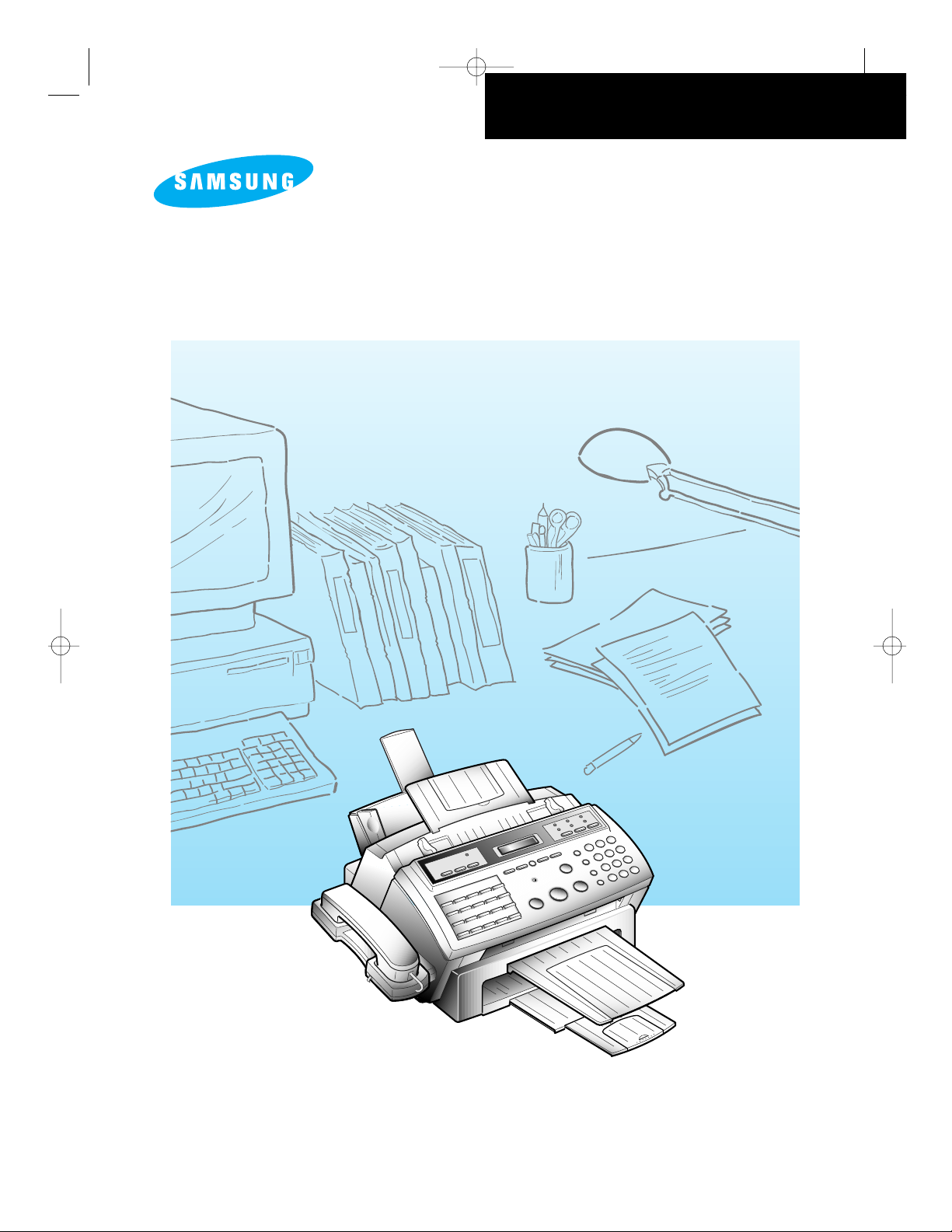
Istruzioni per l’uso
SAMSUNG FACSIMILE
SF4000/SF4100/SF4200/SF4220
Si raccomanda di leggere attentamente questo manuale prima di
cominciare ad usare lÕapparecchio.
0
0
0
0
0
0
0
0
0
0
0
0
0
0
0
0
0
0
0
0
0
0
0
0
0
0
0
0
0
0
0
0
0
0
0
0
0
0
0
0
0-Chapter 1(SEI) 4/15/98 3:00 PM Page 2
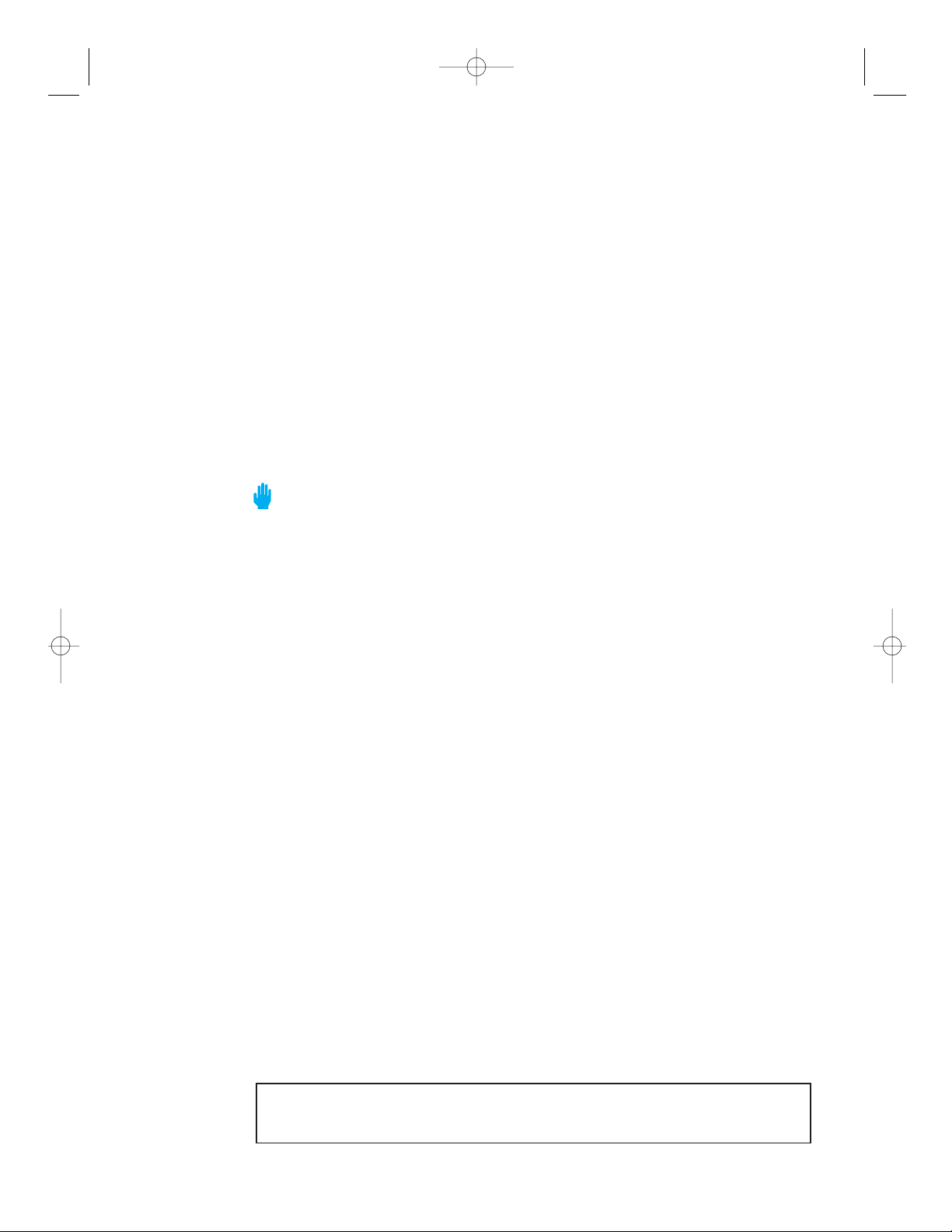
Grazie per aver scelto Samsung
Grazie per aver scelto Samsung! Questo fax rappresenta tutto quanto di pi• nuovo offre
la tecnologia. LÕSF4000/SF4100/SF4200/SF4220 Ž una macchina ad alte prestazioni,
dotata di tutte le funzioni, costruita secondo le rigide norme di qualitˆ stabilite da
Samsung - le pi• esigenti del settore. Siamo orgogliosi di offrire un prodotto che fornirˆ
per anni un servizio comodo ed affidabile.
Importanti informazioni di sicurezza
Fare sempre attenzione quando si usa la macchina. Per ridurre il rischio di incendi,
scosse elettriche ed altre lesioni, tenere sempre presenti queste considerazioni di
sicurezza quando si installa ed usa la macchina e quando se ne esegue la
manutenzione:
¥ Stabilitˆ. Appoggiare la macchina su una superficie stabile e sicura. Se cade, la
macchina pu˜ provocare gravi danni.
¥ Alimentazione elettrica. Prevedere lÕalimentazione elettrica corretta per la macchina,
attenendosi ai dati riportati sullÕetichetta applicata sul retro. Se non si Ž certi del tipo
di corrente del proprio impianto elettrico, chiamare lÕENEL.
¥ Messa a terra. La spina ha tre piedini e deve essere inserita in una presa messa a terra
(con tre fori). Le spine e le prese messe a terra sono una misura di sicurezza. Non
tentare di inserire una spina a tre piedini in una presa a due fori modificando la spina
o la presa. Se si incontrano delle difficoltˆ nellÕinserire la spina nella presa, occorre far
controllare la presa da un elettricista esperto.
¥ Sovraccarico. Non collegare troppi dispositivi elettrici ad una presa di parete o ad una
prolunga. Sovraccaricare una presa significa provocare rischi di incendi e di scosse
elettriche.
¥ Pulizia. Prima di pulire la macchina, staccare la spina elettrica dalla presa e la spina
telefonica dal jack corrispondente. Pulire le parti esposte con un panno morbido
leggermente inumidito dÕacqua.
¥ Temporali. Durante i temporali Ž buona norma staccare le spine dalle prese elettriche.
Evitare di usare i telefoni (ad eccezione dei modelli senza filo) durante un temporale,
in quanto esiste una piccola possibilitˆ di prendere una scossa in caso di fulmine.
¥ Perdite di gas. Non usare mai un telefono vicino ad una perdita di gas. Se si pensa
che vi sia una perdita, chiamare immediatamente la societˆ del gas, ma usare un
telefono distante dallÕarea in cui si Ž verificata la perdita. Una piccola scintilla elettrica
del telefono potrebbe provocare un incendio.
Prodotto conforme alla Direttiva 89/336 C.E.E. relativa alla Compatibilità
Elettromagnetica e alla Direttiva C.E.E. 73/23 (Bassa Tensione) relativa alle
norme di sicurezza.
0-Chapter 1(SEI) 4/15/98 3:00 PM Page 3
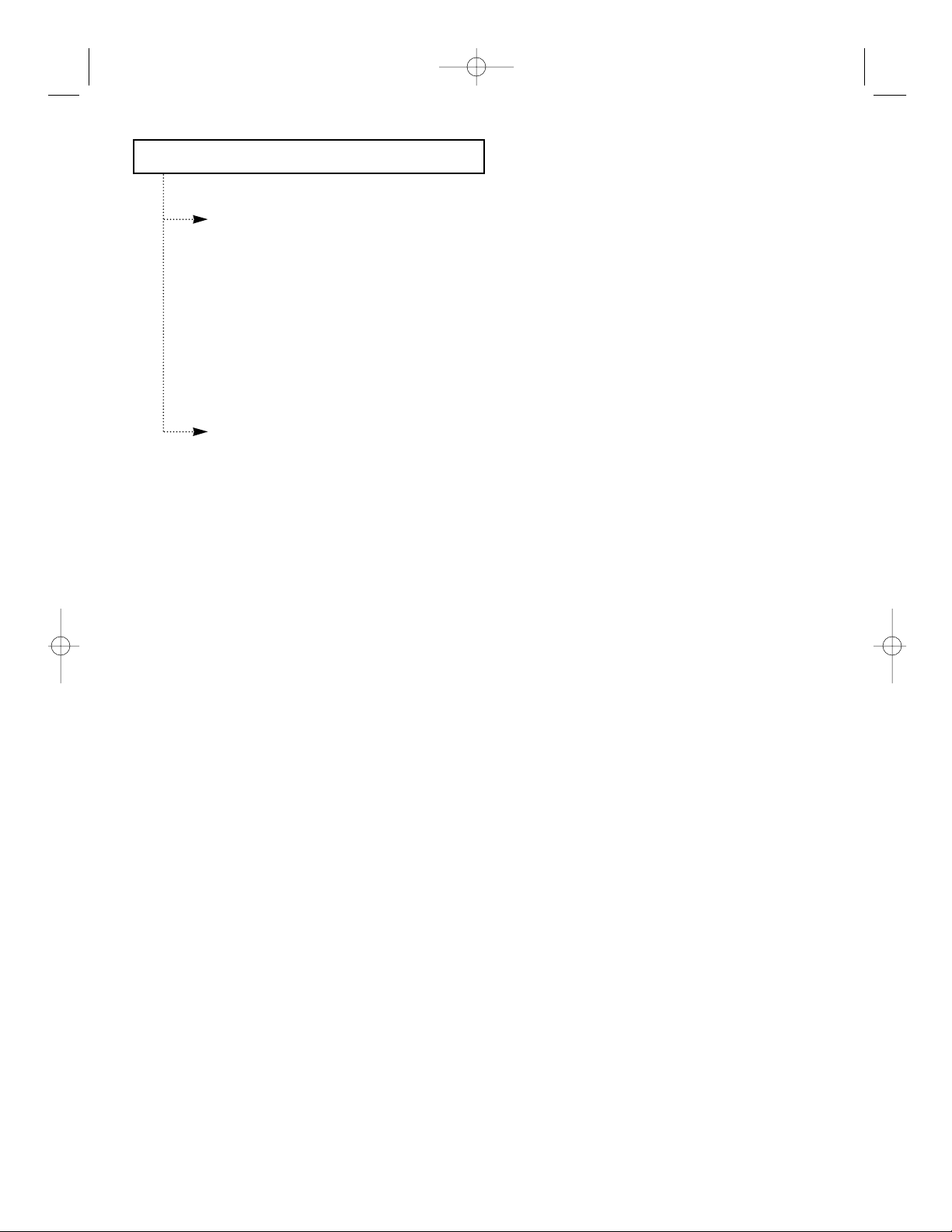
Capitolo 1 La Vostra Nuova Macchina
Elenco delle caratteristiche ............................................................................................... 1.1
Componenti......................................................................................................................... 1.2
Parti comuni ................................................................................................................... 1.2
Un rapido sguardo alla vostra nuova macchina .......................................................... 1.4
Vista anteriore.................................................................................................................. 1.4
Vista posteriore................................................................................................................ 1.5
Pannello di controllo ...................................................................................................... 1.6
Cosa sono e come funzionano i fax................................................................................. 1.8
Macchina multifunzionale ............................................................................................ 1.9
Capitolo 2 Installazione ed Impostazioni
Scelta della posizione idonea ........................................................................................... 2.1
Collegamenti ....................................................................................................................... 2.1
Disgramma dei collegamenti ........................................................................................ 2.1
Microtelefono e supporto del microtelefono .............................................................. 2.2
Vassoio dei documenti ................................................................................................... 2.3
Vassoio di uscita dei documenti ................................................................................... 2.4
Vassoio di uscita della stampante................................................................................. 2.4
Linea telefonica ............................................................................................................... 2.5
Cavo elettrico................................................................................................................... 2.5
Caricamento della carta..................................................................................................... 2.6
Caricamento di buste...................................................................................................... 2.7
Tipi e formati della carta................................................................................................ 2.7
Installazione della cartuccia di stampa........................................................................... 2.8
Unitˆ di conservazione della cartuccia di stampa
(solo SF4100, SF4200, SF4220) ...................................................................................2.10
Riporre una cartuccia di stampa nellÕunitˆ
di conservazione (solo SF4100, SF4200, SF4220) ...................................................... 2.11
Esecuzione del test autodiagnostico.............................................................................. 2.12
Collegamento al PC (SF4100, SF4200, SF4220) ........................................................... 2.14
Collegamento dellÕSF4200/SF4220 al PC ................................................................. 2.14
Collegamento dellÕSF4100 al PC ................................................................................ 2.15
Impostazione della stampante (SF4100, SF4200, SF4220) ......................................... 2.16
Installazione del software driver della stampante per Windows ......................... 2.16
Esecuzione del software della stampante con Windows........................................ 2.18
Installazione del software per la stampante DOS.................................................... 2.20
Uso del software per la stampante DOS ................................................................... 2.21
Copiatura........................................................................................................................... 2.22
Impostazione della data e dellÕora ................................................................................ 2.24
Impostazione dellÕID del terminale (Il vostro nome e numero telefonico)............. 2.26
Uso della tastiera numerica per inserire le lettere ................................................... 2.28
Caratteri assegnati alla tastiera numerica ................................................................. 2.29
Regolazione del volume della suoneria.........................................................................2.29
Selezione del servizio tonale o decadico .......................................................................2.29
INDICE
I
NDICE
1
0-Chapter 1(SEI) 4/15/98 3:00 PM Page 4
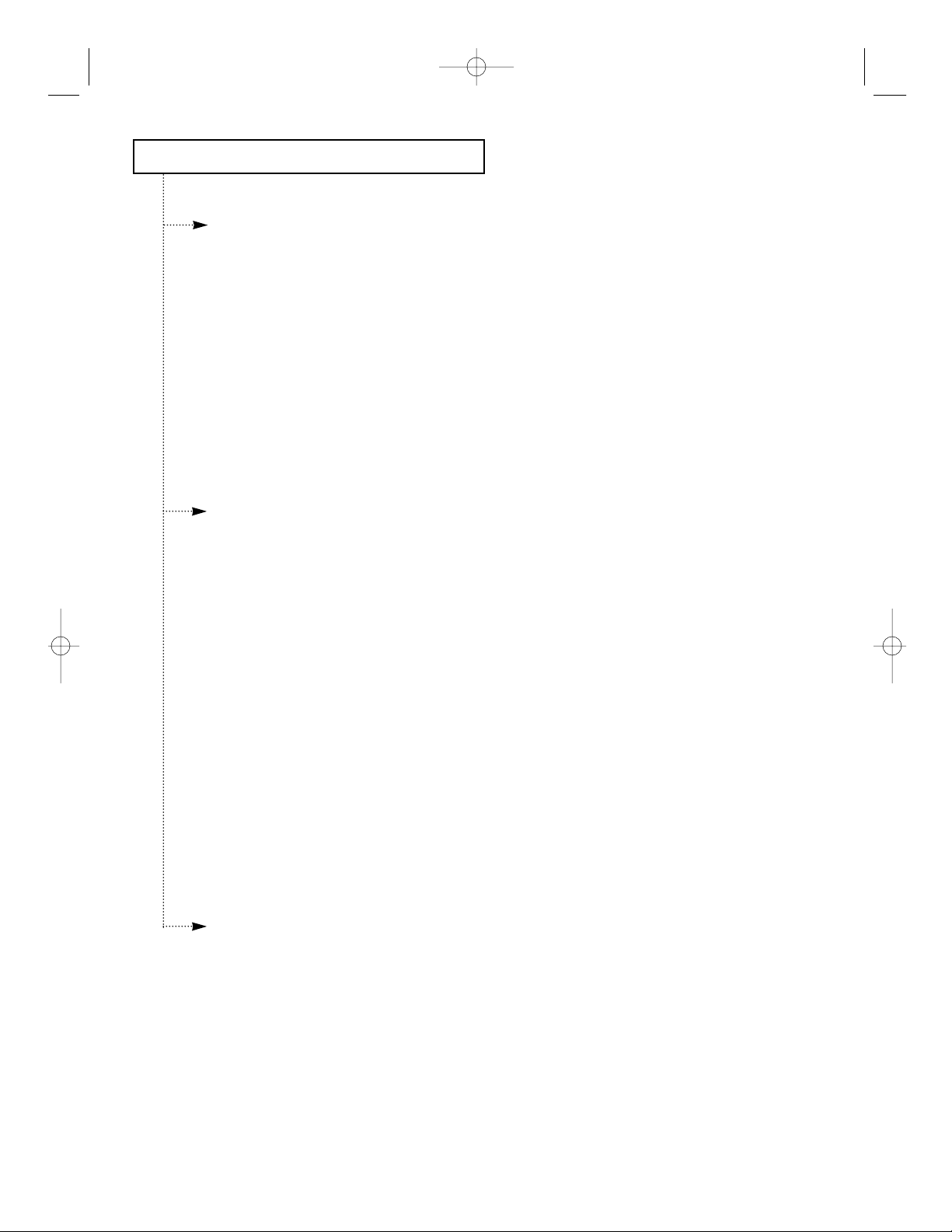
INDICE
Capitolo 3 Selezione Automatica
Selezione diretta ................................................................................................................. 3.1
Memorizzazione di un numero per la selezione diretta........................................... 3.1
Selezione diretta di un numero..................................................................................... 3.3
Selezione abbreviata .......................................................................................................... 3.4
Memorizzazione di un numero per la selezione abbreviata.................................... 3.4
Selezione di un Numero Abbreviato ........................................................................... 3.6
Selezione di gruppo ........................................................................................................... 3.7
Memorizzazione dei numeri per la selezione diretta o abbreviata
destinati alla selezione di gruppo ................................................................................ 3.7
Uso della selezione di gruppo (trasmissione a pi• indirizzi) .................................. 3.9
Ricerca di un numero in memoria (selezione da elenco)........................................... 3.10
Ricerca sequenziale in memoria ................................................................................. 3.10
Ricerca di un numero per la prima lettera del nome associato ............................. 3.11
Capitolo 4 Il Fax
Trasmissione di un fax....................................................................................................... 4.1
Documenti accettabili..................................................................................................... 4.1
Impostazione della risoluzione e del contrasto del documento.............................. 4.2
Caricamento del documento ......................................................................................... 4.3
Uso della scansione veloce ............................................................................................ 4.4
Trasmissione automatica di un fax............................................................................... 4.4
Invio di un fax dopo una conversazione..................................................................... 4.5
Verifica dellÕavvenuta trasmissione ............................................................................. 4.6
Annullamento della trasmissione................................................................................. 4.6
Riselezione automatica dellÕultimo numero chiamato................................................. 4.6
Ricezione di un fax............................................................................................................. 4.7
Modi di ricezione ............................................................................................................ 4.7
Area di registrazione ...................................................................................................... 4.7
Ricezione nel modo FAX................................................................................................ 4.8
Ricezione nel modo TEL+FAX...................................................................................... 4.8
Ricezione manuale (nel modo TEL)............................................................................. 4.9
Annullamento della ricezione..................................................................................... 4.10
Richiesta di comunicazione vocale ................................................................................ 4.11
Invio di una richiesta di comunicazione vocale....................................................... 4.11
Risposta ad una richiesta di comunicazione vocale ................................................ 4.12
Capitolo 5 Operazioni Avanzate
Trasmissione da memoria (Broadcasting) ...................................................................... 5.1
Trasmissione differita......................................................................................................... 5.3
Polling ................................................................................................................................. 5.6
Polling da parte di una macchina remota................................................................... 5.6
Polling di una macchina remota................................................................................... 5.8
Aggiunta di documenti ad unÕoperazione in attesa ................................................... 5.10
Controllo del numero dellÕoperazione ...................................................................... 5.10
Aggiunta di documenti ad unÕoperazione in attesa in memoria........................... 5.11
Annullamento di unÕoperazione in attesa ................................................................... 5.13
2 I
NDICE
0-Chapter 1(SEI) 4/15/98 3:00 PM Page 5
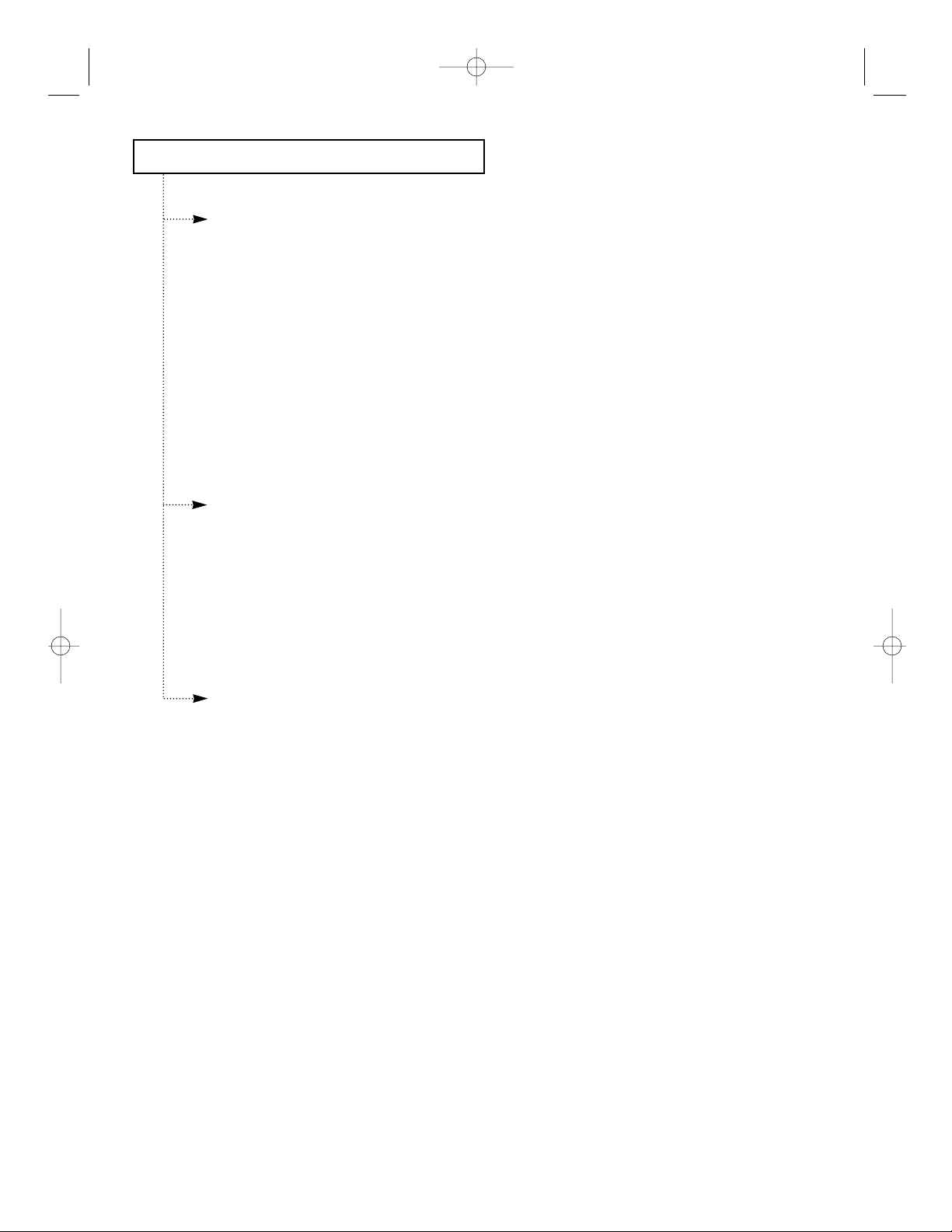
I
NDICE
3
INDICE
Capitolo 6 Funzioni Speciali
Uso del tasto RP/P............................................................................................................. 6.1
Uso di R (Recall)................................................................................................................. 6.3
Uso dei servizi multifrequenza (a toni) con una linea ad impulsi ............................. 6.3
Selezione concatenata di un numero in memoria......................................................... 6.4
Lista di aiuto ....................................................................................................................... 6.5
Accesso duale (SF4100/SF4200/SF4220) ........................................................................ 6.5
Rapporti ............................................................................................................................... 6.6
Rapporti selezionabili..................................................................................................... 6.6
Stampa dei rapporti........................................................................................................ 6.6
Opzioni selezionabili dallÕutente ..................................................................................... 6.8
Impostazione di unÕopzione.......................................................................................... 6.8
Opzioni selezionabili...................................................................................................... 6.9
Cancellazione della memoria ......................................................................................... 6.11
Capitolo 7 Cura e Manutenzione
Pulizia dello scanner dei documenti ............................................................................... 7.1
Manutenzione della cartuccia della stampante ............................................................. 7.3
Controllo del livello di inchiostro.................................................................................... 7.3
Prova degli ugelli ............................................................................................................... 7.5
Esecuzione della prova degli ugelli ............................................................................. 7.5
Pulizia degli ugelli e dei contatti ..................................................................................... 7.7
Pulizia dei contatti del portacartuccia ......................................................................... 7.8
Sostituzione della cartuccia di stampa.......................................................................... 7.10
Capitolo 8 Individuazione Guasti
Eliminazione degli inceppamenti .................................................................................... 8.1
Inceppamenti dei documenti durante la trasmissione.............................................. 8.1
Inceppamento della carta durante la stampa ............................................................. 8.2
Messaggi di errore visualizzati sul display.................................................................... 8.4
Soluzione dei problemi...................................................................................................... 8.7
Problemi fax..................................................................................................................... 8.7
Problemi di qualitˆ di stampa....................................................................................... 8.9
Problemi di stampa....................................................................................................... 8.10
Problemi di alimentazione carta................................................................................. 8.11
Dati tecnici......................................................................................................................... 8.12
Generalitˆ ....................................................................................................................... 8.12
Fax .................................................................................................................................. 8.12
Stampante....................................................................................................................... 8.13
0-Chapter 1(SEI) 4/15/98 3:00 PM Page 6
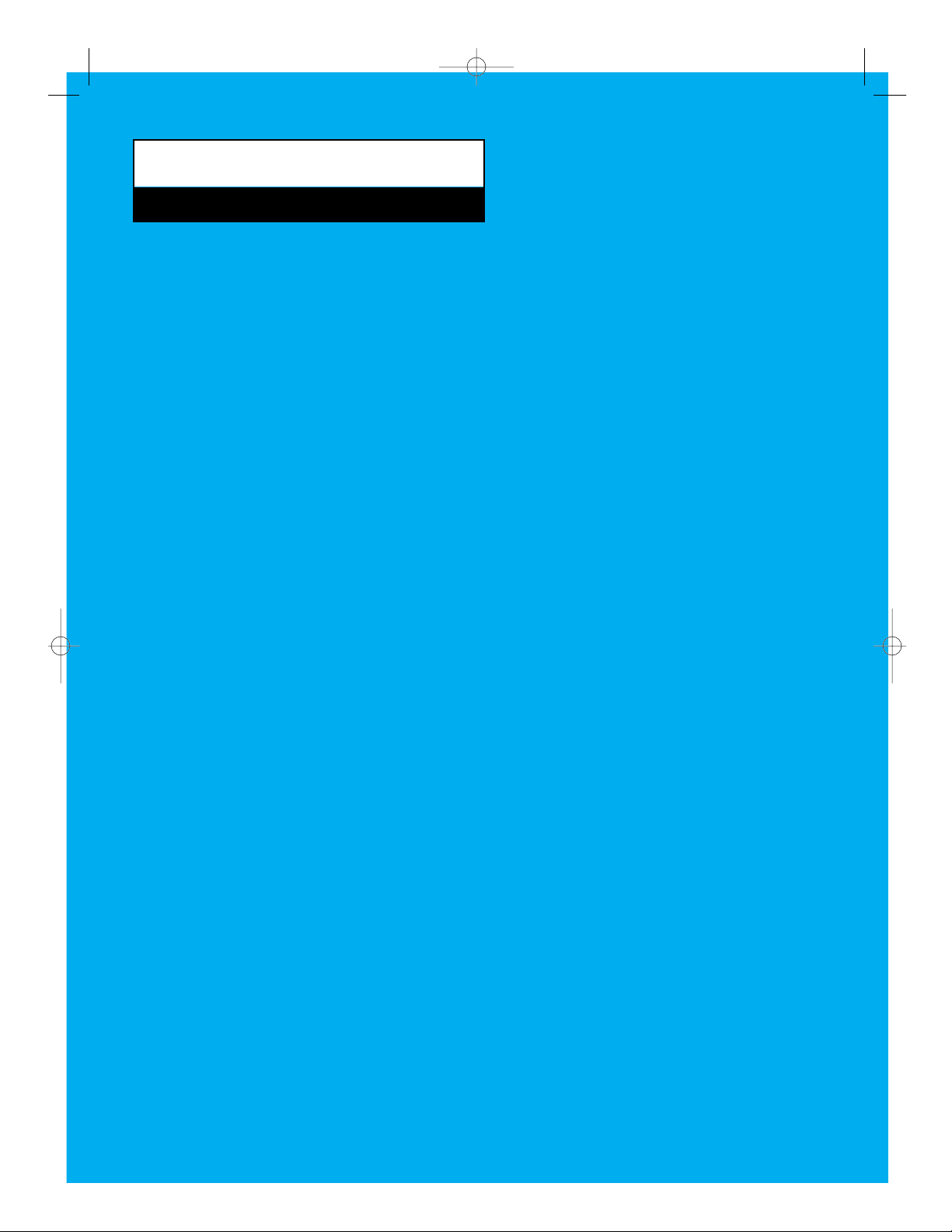
Capitolo Uno
LA VOSTRA NUOVA MACCHINA
0-Chapter 1(SEI) 4/15/98 3:00 PM Page 7
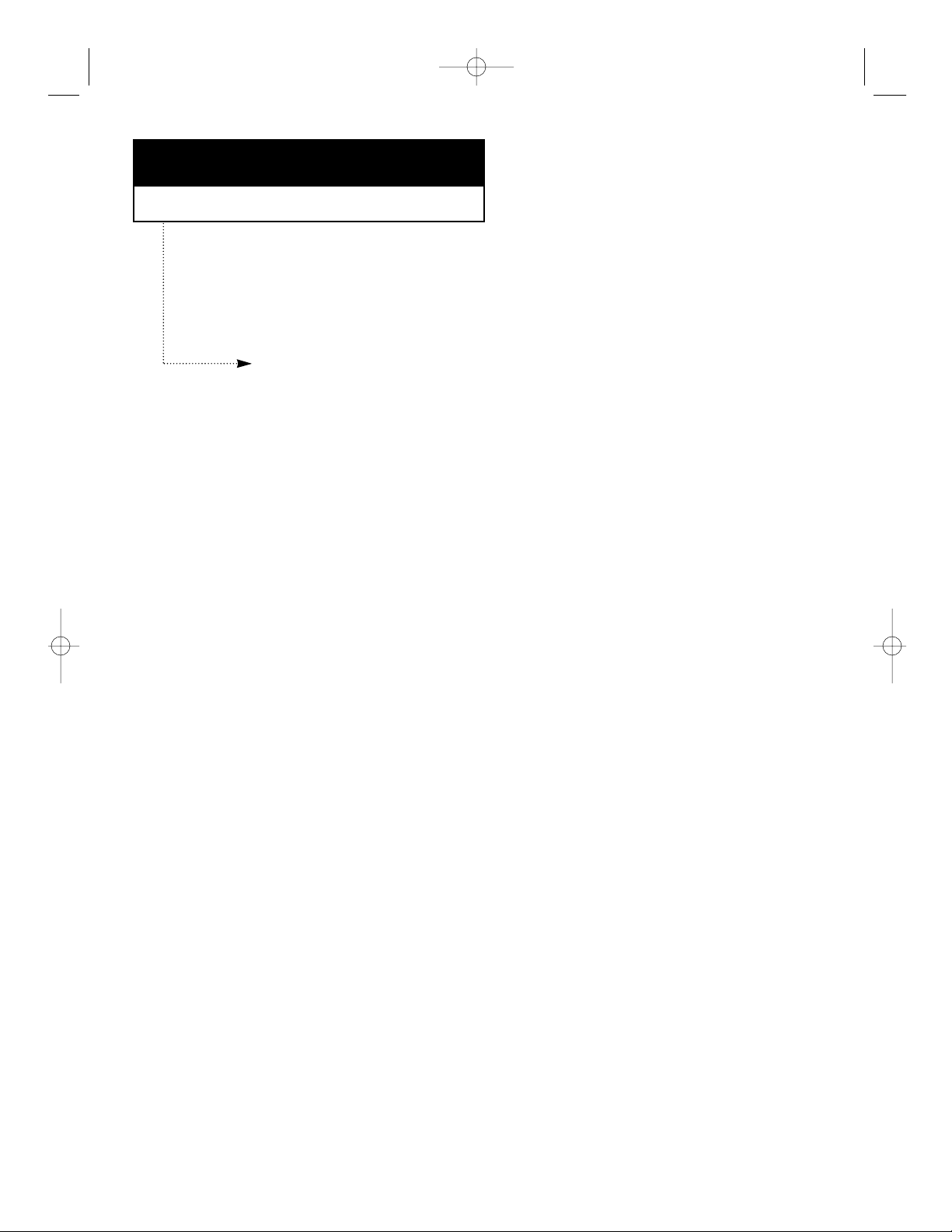
Capitolo Uno
LA VOSTRA NUOVA MACCHINA
Questo capitolo presenta i componenti, le caratteristiche e le funzioni di questa nuova
macchina multifunzionale.
Elenco delle Caratteristiche
Le macchine multifunzionali Samsung sono state progettate usando la tecnologia pi•
avanzata. Sono macchine ad alte prestazioni, dotate di tutte le funzioni che non soltanto
soddisfano, ma addirittura superano, gli standard del settore. Diamo qui di seguito un
elenco delle molte ed eccezionali caratteristiche che le contraddistinguono:
¥ Fax a carta comune, indipendente, dotato di tutte le funzioni
¥ Comoda copiatrice
¥ Copia di una o pi• pagine sino ad un massimo di 99 copie per pagina
¥ Multi-tasking
¥ 20 posizioni di memoria per la selezione diretta con un solo tasto e 50 posizioni di
memoria per la selezione abbreviata
¥ Selezione di gruppi
¥ Regolazione del volume della suoneria
¥ Scelta della selezione tonale o decadica
¥ Scelta tra tre modi di ricezione
¥ Conferma trasmissione
¥ Trasmissione da memoria/differita, richiesta vocale e polling
¥ Speciali funzioni di aiuto
¥ Riselezione singola/multipla
¥ Stampa di rapporti e liste
¥ Scansione veloce
¥ Stampante PC ad alta velocitˆ (SF4100, SF4200, SF4220)
¥ Driver Windows in dotazione (SF4100, SF4200, SF4220)
¥ Supporto stampa per applicazioni DOS (SF4100, SF4200, SF4220)
¥ Potente tecnologia di potenziamento della qualitˆ di stampa (SF4100, SF4200, SF4220)
¥ Stampa a colori (SF4100, SF4200, SF4220)
¥ Scansione PC compatibile con lo standard TWAIN (SF4200, SF4220)
¥ Fax da PC mediante interfaccia classe 1 (SF4200, SF4220)
¥ Pacchetto applicativo per PC integrato (SF4200, SF4220)
C
APITOLO UNO : LAVOSTRANUOVAMACCHINA
1.1
0-Chapter 1(SEI) 4/15/98 3:00 PM Page 8
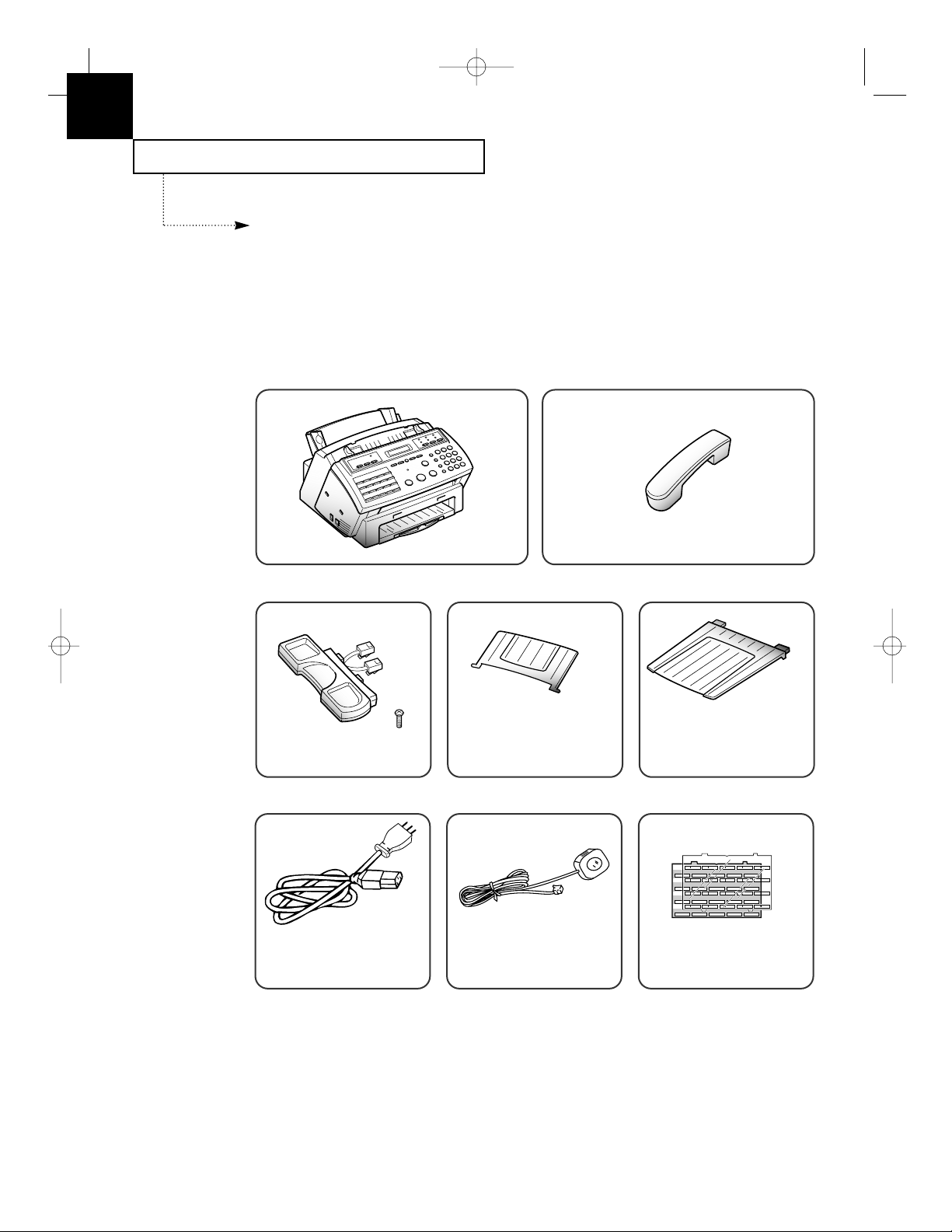
LA VOSTRA NUOVA MACCHINA
1.2 C
APITOLO UNO : LAVOSTRANUOVAMACCHINA
1
Componenti
Una volta disimballato il fax/macchina multifunzionale, controllare che lÕimballaggio
contenga tutte le parti illustrate nella figura seguente. Se delle parti mancano o sono
rotte, rivolgersi al proprio rivenditore.
Parti Comuni
Macchina
Microtelefono
Supporto e Vite
Vassoio di uscita dei
documenti
Vassoio di
alimentazione
documenti
01
02 03 04 05
06
07 08 09 10
11
12 13 14 15
16
17 18 19 20
Cavo elettrico
Etichette per gli
indirizzi
Cavo telefonico
La forma del cavo elettrico e del cavo telefonico pu˜ essere diversa a seconda dei
paesi.
0-Chapter 1(SEI) 4/15/98 3:00 PM Page 9
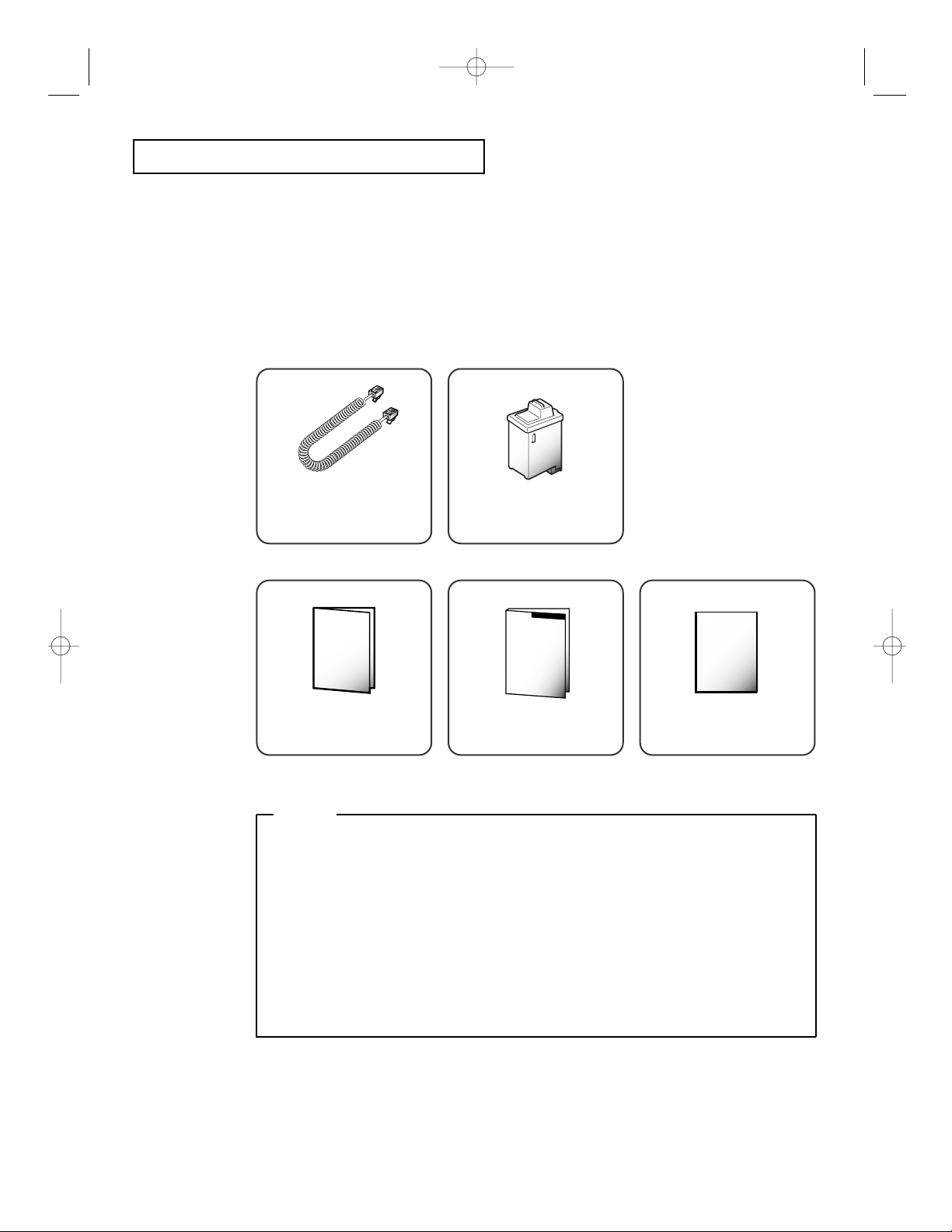
LA VOSTRA NUOVA MACCHINA
C
APITOLO UNO : LAVOSTRANUOVAMACCHINA
1.3
Cavo spiralato del
microtelefono
Cartuccia di stampa
Guida di consultazione
rapida
Scheda di servizioQuesto manuale
Altro
¥ Cartuccia per la stampa a colori (in dotazione dellÕSF4200/SF4220, opzionale
per lÕSF4100)
¥ Dischetto di installazione stampante (in dotazione solo dellÕSF4100, SF4200,
SF4220)
¥ Unitˆ di conservazione della cartuccia di stampa (in dotazione solo dellÕSF4100,
SF4200, SF4220)
¥ Dischetti di installazione connettivitˆ PC (in dotazione solo dellÕSF4200/SF4220)
¥ Manuale per la connettivitˆ PC (in dotazione solo dellÕSF4200/SF4220)
¥ Cavo seriale RS-232C (in dotazione solo dellÕSF4200/SF4220)
0-Chapter 1(SEI) 4/15/98 3:00 PM Page 10
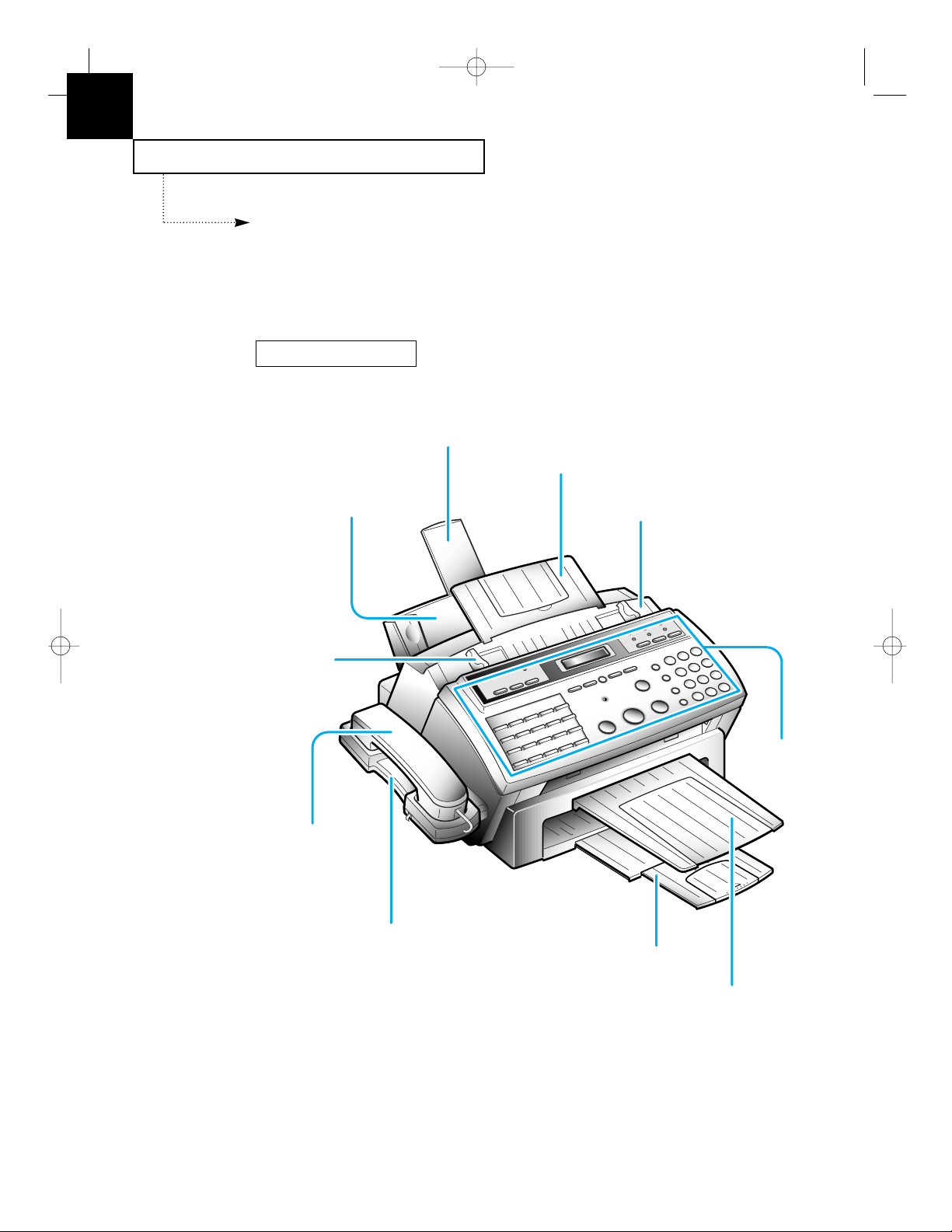
0
0
0
0
0
0
0
0
0
0
0
0
0
0
0
0
0
0
0
0
0
0
0
0
0
0
0
0
0
0
0
0
0
0
0
0
0
0
0
0
LA VOSTRA NUOVA MACCHINA
1.4 C
APITOLO UNO : LAVOSTRANUOVAMACCHINA
1
Un Rapido Sguardo alla Vostra Nuova
Macchina
Dedicate alcuni minuti ad imparare a conoscere le parti che compongono la vostra nuova
macchina guardando le figure di queste pagine.
Supporto carta
Vassoio di alimentazione
documenti
Coperchio superiore
Scomparto carta
Guida del
documento
Microtelefono
Supporto del
microtelefono
Vassoio di uscita
della stampante
Vassoio di uscita
dei documenti
Pannello di
controllo
Vista Anteriore
0-Chapter 1(SEI) 4/15/98 3:00 PM Page 11
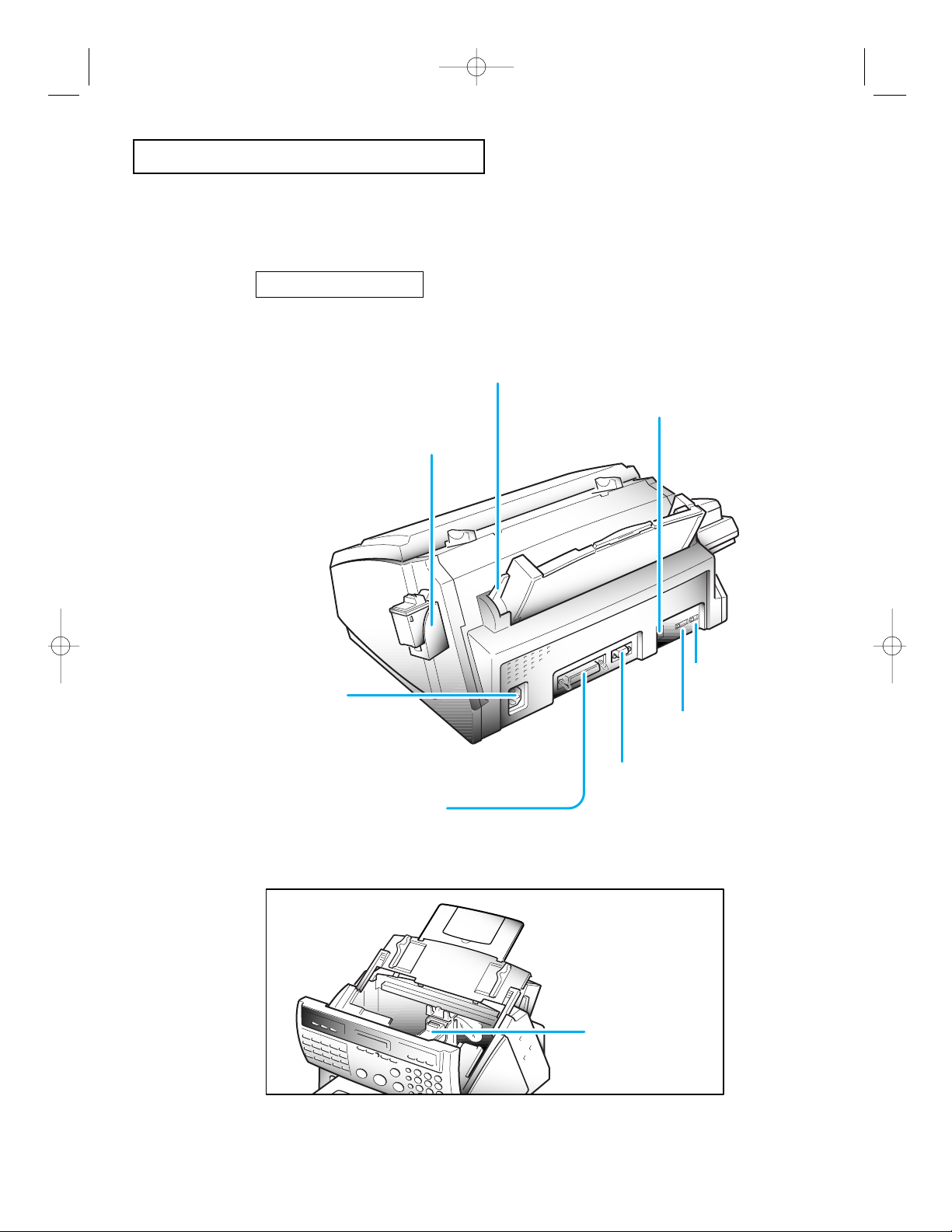
LA VOSTRA NUOVA MACCHINA
C
APITOLO UNO : LAVOSTRANUOVAMACCHINA
1.5
Leva di caricamento carta
Presa linea telefonica
Connettore cavo seriale
(solo SF4200/SF4220)
Connettore del cavo
della stampante parallela
(solo SF4100, SF4200, SF4220)
Presa elettrica
Cartuccia di
stampa
Unitˆ di conservazione
cartuccia inchiostro
Vista Posteriore
Selettore del
volume della
suoneria
Commutatore del
tipo di selezione
0-Chapter 1(SEI) 4/15/98 3:00 PM Page 12
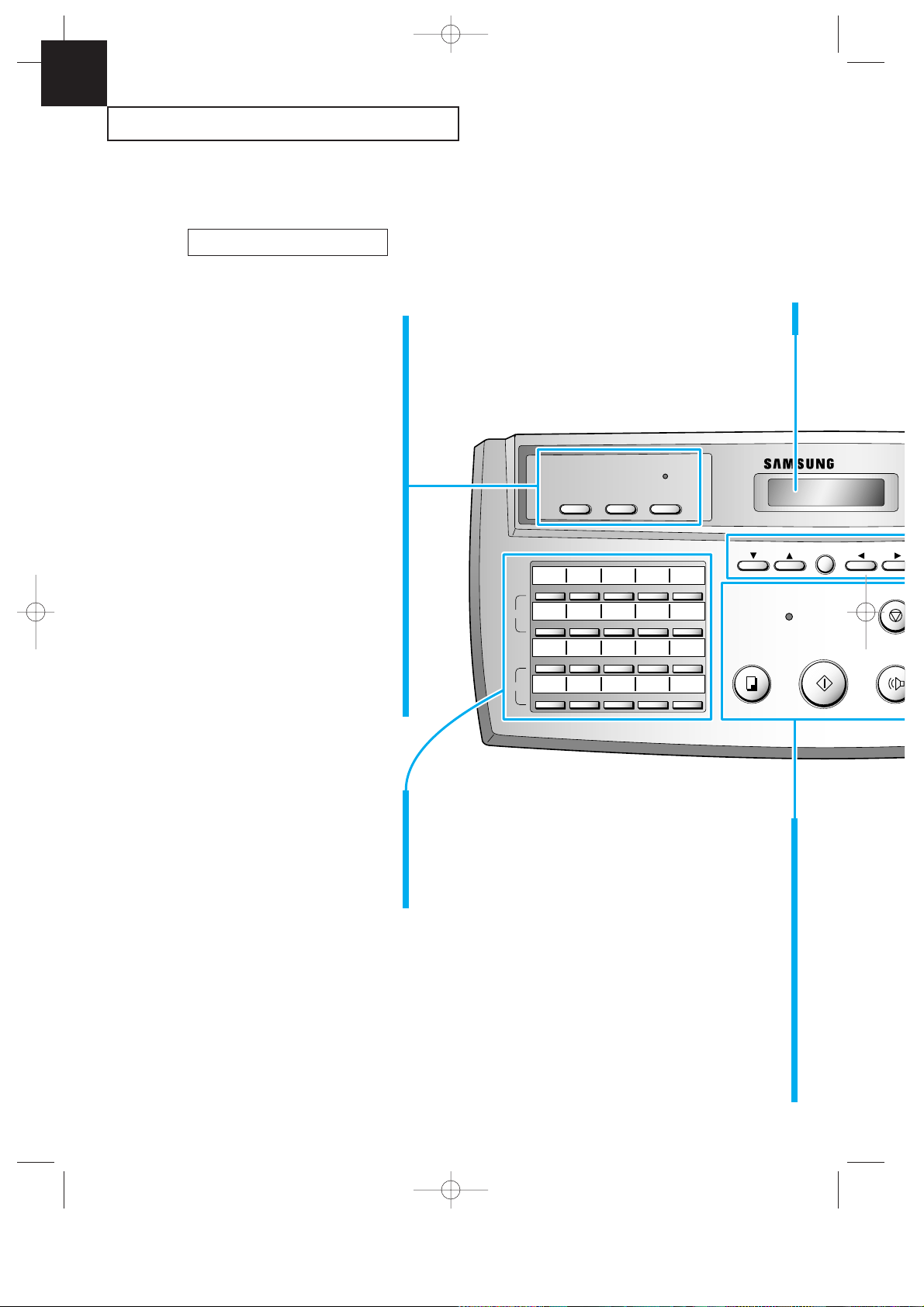
RICERCA/CANCELLA
ALLARME
ATTIVO
AVANZPAGINA
CARTUCCIARESET STAMPANTE
01 02 03 04 05
STOP
SELEZ./RCOPIA
AVVIO
01 02 03 04 05
06 07 08 09 10
11 12 13 14 15
16 17 18 19 20
TX MEMORIA
PROGR.
TX DIFFER. POLLING AGG./CANC. AUTOTEST
SEL. GRUPPO ID SISTEMA DATA & ORA OPZIONI
SCANSIONE VELOCE
RAPP. CONF. ATTESA LISTA NUM. OPZIONI GIORNALE
LISTA AIUTO
STAMPA
FAX Multifunzione InkJet
MAGICO
LA VOSTRA NUOVA MACCHINA
1.6 C
APITOLO UNO : LAVOSTRANUOVAMACCHINA
1
Indicatore ATTIVO
(solo SF4100, SF4200, SF4220)
Si illumina durante la stampa di un file PC.
Tasto RESET STAMPANTE
(solo SF4100, SF4200, SF4220)
Serve per ripristinare la stampante dopo
un inceppamento della carta o un errore
catastrofico.
Tasto CARTUCCIA
Premere questo tasto per sostituire la
cartuccia di stampa. Consente di
posizionare il portacartuccia in modo da
poter togliere o sostituire facilmente la
cartuccia.
Tasto AVANZPAGINA
(solo SF4100, SF4200, SF4220)
Premere questo tasto per espellere la carta
dalla stampante se il foglio non Ž uscito al
termine della stampa. Serve anche per
caricare la carta in posizione quando la
carta termina durante la stampa da PC.
Tasti per la selezione diretta e per
funzioni speciali
Servono per eseguire le chiamate e
trasmettere i documenti mediante la semplice
pressione di un tasto. Inoltre, se usati
unitamente al tasto MENU, servono per
impostare funzioni speciali o stampare liste.
Diaplay LCD
Visualizza le informazioni.
Tasto COPIA
Serve per copiare un documento.
Tasto AVVIO
Serve per avviare un lavoro. Inoltre premere questo tasto per
confermare la selezione effettuata e visualizzata sul display.
Tasto SELEZ. (viva voce) e RV (richiesta vocale)
Serve per selezionare un numero senza sganciare il microtelefono.
Serve anche per parlare con il corrispondente dopo aver
trasmesso o ricevuto i documenti.
Tasto STOP
Serve per interrompere in qualsiasi momento unÕoperazione.
Indicatore ALLARME
Si illumina in caso di problemi durante la comunicazione fax.
Lampeggia quando si verifica un errore della stampante.
Pannello di Controllo
0-Control Panel(SEI) 4/15/98 2:59 PM Page 1
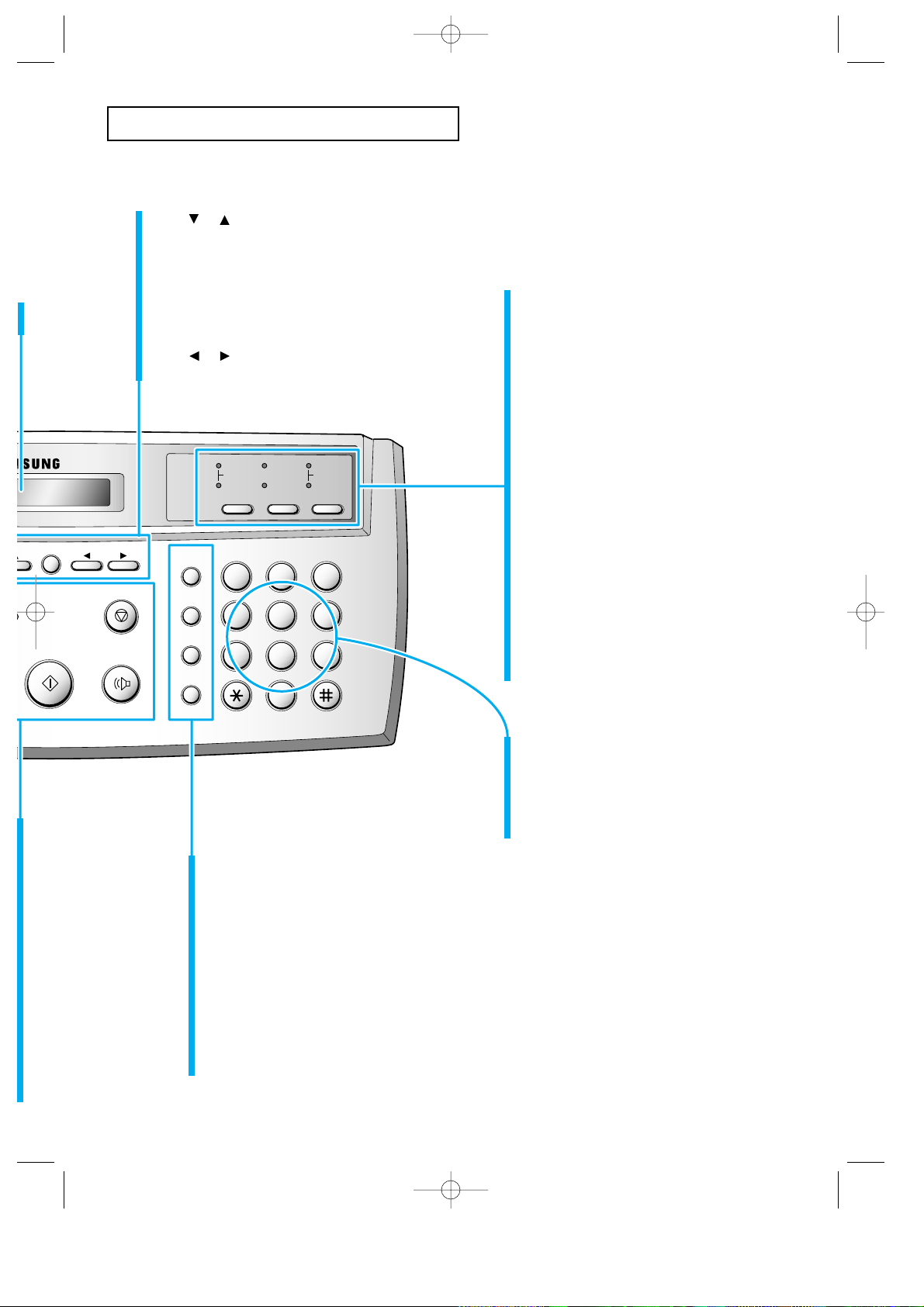
32
PQRS
GHI
ABC
MENU
RICERCA/CANCELLA
STOP
SELEZ./RV
AVVIO
R
MEMORIE/
A. DUALE
RP/P
DEF
JKL MNO
TUV WXYZ
MODO RX
TEL
TEL + FAX
FAX
FINE
S. FINE
+ CHIARO
FOTO
+ SCURO
RISOLUZIONE CONTRASTO
1
465
798
0
MAGICO
Tasti e (gi•/su)
Servono per visualizzare la voce di menu successiva o precedente.
Tasto RICERCA/CANCELLA
Serve per cercare un numero in memoria o per cancellare
dei caratteri in fase di modifica.
Tasti e (sinistra/destra)
Servono per spostare il cursore a destra o a sinistra sul display.
Tasto MODO RX (modo ricezione)
Serve per selezionare la modalitˆ di
ricezione. Gli indicatori si illuminano per
indicare lÕimpostazione scelta. Quando
entrambi gli indicatori sono illuminati,
significa che Ž stato scelto il modo
TEL+FAX.
Tasto ed indicatori RISOLUZIONE
Serve per scegliere la risoluzione. Gli
indicatori si illuminano per indicare
lÕimpostazione scelta. Quando nessun
indicatore Ž illuminato, significa che la
macchina Ž impostata sulla risoluzione
STANDARD.
Tasto ed indicatori CONTRASTO
Serve per scegliere il contrasto dei
documenti copiati o trasmessi. Gli indicatori
si illuminano per indicare lÕimpostazione
scelta. Quando entrambi gli indicatori sono
illuminati, significa che la macchina Ž
impostata sul contrasto FOTO.
Tasto MENU
Serve per scegliere le funzioni speciali.
Tasto R
Serve per trasferire una chiamata in un PABX.
Tasto MEMORIE/A. DUALE
Serve per effettuare le chiamate e trasmettere i documenti selezionando un
numero di due cifre. Serve anche per controllare lÕ andamento di operazioni
in accesso duale (SF4100/SF4200, SF4220).
Tasto RP/P
Serve per riselezionare uno degli ultimi cinque numeri chiamati o per inserire
una pausa durante la memorizzazione di un numero.
Tastiera numerica
Serve per selezionare manualmente i
numeri.
LA VOSTRA NUOVA MACCHINA
C
APITOLO UNO : LAVOSTRANUOVAMACCHINA
1.7
0-Control Panel(SEI) 4/15/98 2:59 PM Page 2
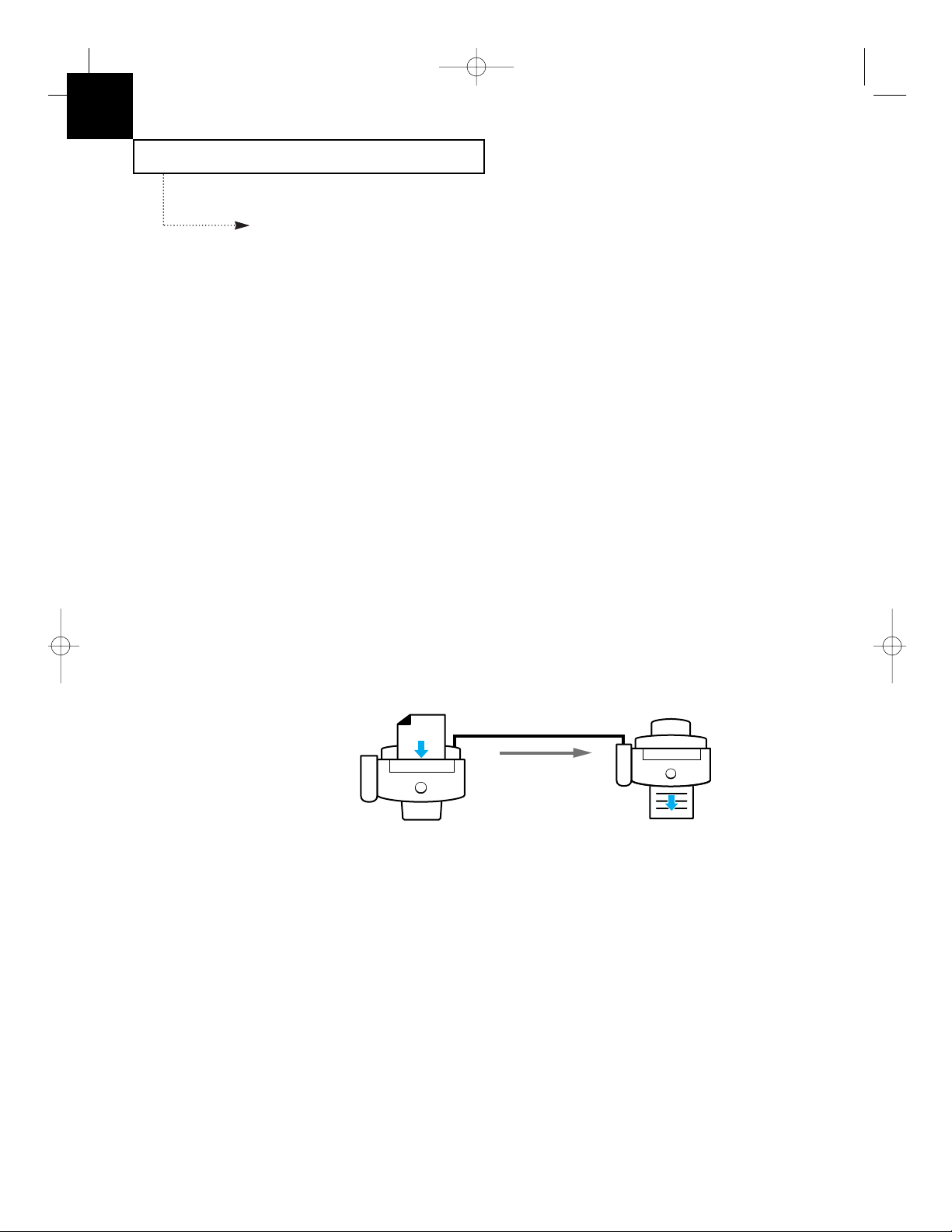
LA VOSTRA NUOVA MACCHINA
1.8 C
APITOLO UNO : LAVOSTRANUOVAMACCHINA
1
Cosa Sono e Come Funzionano i Fax
Grazie per aver acquistato questo fax multifunzionale SAMSUNG. Vogliamo che possiate
sfruttare al massimo questa nuova macchina, pertanto desideriamo dare alcune
spiegazioni sui FAX e su come funzionano. Questo sarˆ di aiuto durante la lettura di
questo manuale e vi farˆ conoscere i FAX in generale, pi• tutte le altre funzioni
disponibili con questa nuova macchina.
La maggior parte delle persone non se ne rende conto, ma i fax esistono in diverse forme
sin dal tempo dellÕinvenzione del telegrafo nella metˆ del XIX secolo. I primi fax erano
grandi, lenti e difficili da usare. Le macchine e le tecniche per lÕinvio di copie di
documenti a lunghe distanze sono migliorate nel corso degli anni ed i fax odierni sono
piccoli, veloci e facili da usare.
Un fax pu˜ sembrare complesso, ma in realtˆ i moderni fax sono semplicemente una
combinazione di parecchie macchine molto note.
Prima di tutto, il fax fa uso di processi molto simili a quelli di una fotocopiatrice. Quando
si trasmette un fax, la macchina ne fa una copia interna (un facsimile, da cui il termine
ÒfaxÓ) e converte tale copia in segnali elettronici che chiamiamo ÒdatiÓ. I dati vengono
quindi trasmessi sulla linea telefonica in forma di una serie di toni acustici. Quando si
riceve un fax, il processo di copia semplicemente riconverte in dati questi toni
provenienti dalla linea telefonica e quindi produce una stampa.
I fax dipendono in ampia misura dalla tecnologia telefonica, in quanto devono
selezionare numeri telefonici, rispondere a chiamate e scambiare dati fax (la loro versione
della ÒconversazioneÓ) sulla linea telefonica con altri fax.
Per trasmettere un fax, si dice alla macchina il numero telefonico da chiamare inserendo
il numero mediante una tastiera tonale, esattamente come un telefono. EÕ anche possibile
memorizzare i numeri che si chiamano pi• spesso nelle diverse posizioni di memoria
della macchina. In questo modo la selezione Ž pi• veloce, pi• accurata e consente alla
macchina di ÒricordareÓ dei numeri telefonici per eseguire molte funzioni automatiche.
Dopo aver selezionato il numero, la macchina chiamata risponde e, esattamente come
fanno le persone, le macchine si presentano e controllano di avere funzioni compatibili e
di parlare la stessa ÒlinguaÓ, Ôi tecnici chiamano questo processo ÒhandshakingÓ). Inoltre
le macchine determinano la qualitˆ del suono sulla linea telefonica e decidono se
continuare o se ÒparlareÓ pi• lentamente se la linea Ž disturbata o il volume Ž basso.
Possono persino rifiutare di parlarsi e riagganciare invece di perdere tempo quando non
Ž possibile avere una ÒconversazioneÓ (esattamente come fanno le persone!). In questo
caso, spesso tentano di richiamare in seguito, quando la connessione telefonica pu˜
essere migliore.
Funzionamento base del FAX
LINEA TELEFONICA
TRASMISSIONE
DOCUMENTO
RICEZIONE
DOCUMENTO
MODO FAX
0-Chapter 1(SEI) 4/15/98 3:00 PM Page 13
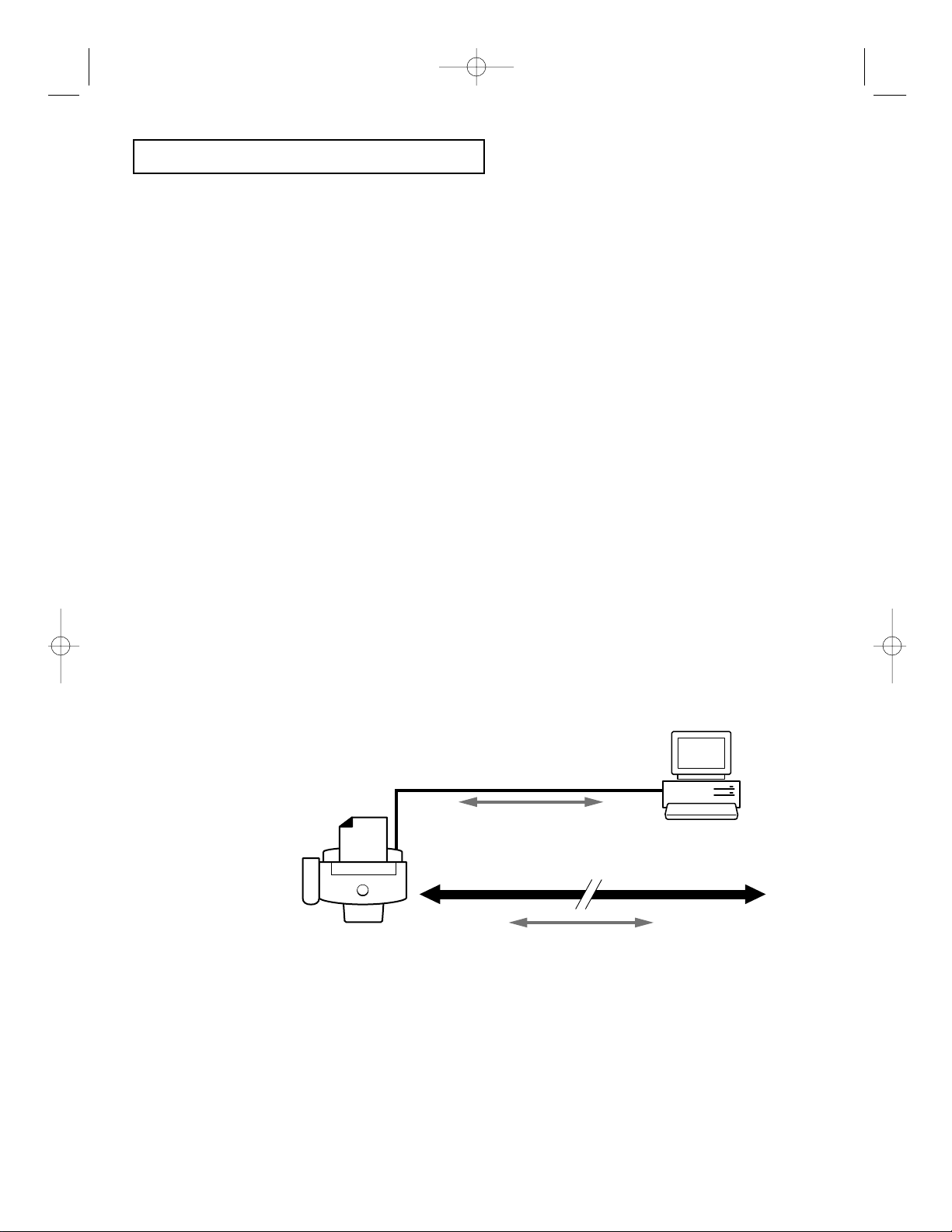
LA VOSTRA NUOVA MACCHINA
C
APITOLO UNO : LAVOSTRANUOVAMACCHINA
1.9
Dopo alcuni secondi di scambio di convenevoli (handshaking), le macchine decidono di
passare allÕoggetto della chiamata: trasmettere e ricevere un fax.
Un documento fax Ž uno o pi• fogli di carta che sono stati inseriti nella macchina che
trasmette (invio o TX). Non appena le macchine hanno terminato le loro ÒpresentazioniÓ,
il documento comincia ad entrare nella macchina che trasmette dove viene letto e
convertito in un segnale di dati, esattamente come in una macchina copiatrice. La
differenza Ž che il meccanismo di stampa del processo di copiatura non Ž situato nella
stessa macchina in cui si trova il meccanismo di lettura. Il meccanismo di stampa si trova
a parecchi chilometri, o addirittura a parecchie migliaia di chilometri, di distanza e
stampa i segnali di dati che arrivano sulla linea telefonica in forma di toni.
Per ci˜ che la riguarda, questa descrizione del processo fax Ž accurata e deve essere
tenuta a mente ogni qualvolta si usa un fax.
Macchina Multifunzionale
Ma ... la nuova macchina multifunzionale SAMSUNG offre delle funzioni che vanno ben
al di lˆ di quelle di un fax di base. Il pacchetto multifunzionale, costituito dalla macchina
fax SF4100 o SF4200/SF4220 e dal software per i PC, Ž stato studiato per combinare
efficacemente lÕutilitˆ del fax con la potenza del Personal Computer, fornendo in tal
modo una gamma di funzioni utili non possibili con il solo fax o il solo PC.
Il PC usa la macchina multifunzionale SAMSUNG come dispositivo di ingresso e di
uscita, esattamente come qualsiasi altra periferica attualmente collegata al calcolatore.
Questo pacchetto consente di eseguire la scansione di testi e di grafica e di memorizzarli
o modificarli nel PC. Questa macchina multifunzionale pu˜ anche stampare a colori
documenti contenuti nel PC.
Inoltre, il PC serve da versatile unitˆ di controllo per la macchina multifunzionale.
Vedremo come ricevere i fax direttamente nel PC, trasmettere i documenti direttamente
dalle applicazioni di elaborazione testi o grafiche, persino come controllare a distanza la
macchina multifunzionale, opzione molto utile quando non si Ž in ufficio e ci si trova in
altre sedi.
Il resto di questo manuale spiegherˆ come usare ciascuna di queste funzioni per
risparmiare tempo e denaro.
CAVO DI INTERFACCIA
LINEA TELEFONICA AL FAX REMOTO
SEGNALI
DI CONTROLLO
DATI FAX
Funzionamento della Macchina Multifunzionale
0-Chapter 1(SEI) 4/15/98 3:00 PM Page 14

Capitolo Due
INSTALLAZIONE ED IMPOSTAZIONI

Capitolo Due
INSTALLAZIONE ED IMPOSTAZIONI
Leggere le precauzioni di sicurezza allÕinizio di questo manuale, quindi seguire le
istruzioni riportate in questo capitolo per collegare la macchina e predisporla per lÕuso.
Scelta della Posizione Idonea
AffinchŽ la macchina funzioni senza problemi, Ž opportuno installarla in un luogo in cui:
¥ Non Ž esposta alla luce solare diretta o ad unÕumiditˆ eccessiva.
¥ Non Ž troppo vicina ad un apparecchio di riscaldamento o ad un condizionatore dÕaria.
¥ Le aperture di ventilazione non sono bloccate.
¥ Si trova ad almeno 10 centimetri di distanza da altri oggetti.
¥ I cavi non intralciano il passaggio.
¥ Non pu˜ essere facilmente fatta cadere dal piano di appoggio.
Collegamenti
Diagramma dei Collegamenti
C
APITOLO DUE : INSTALLAZIONE ED IMPOSTAZIONI
2.1
PC
Cavo telefonico
Cavo seriale RS232-C
(SF4200/SF4220)
Cavo della stampante parallela
(SF4100/SF4200/SF4220)
Cavo elettrico
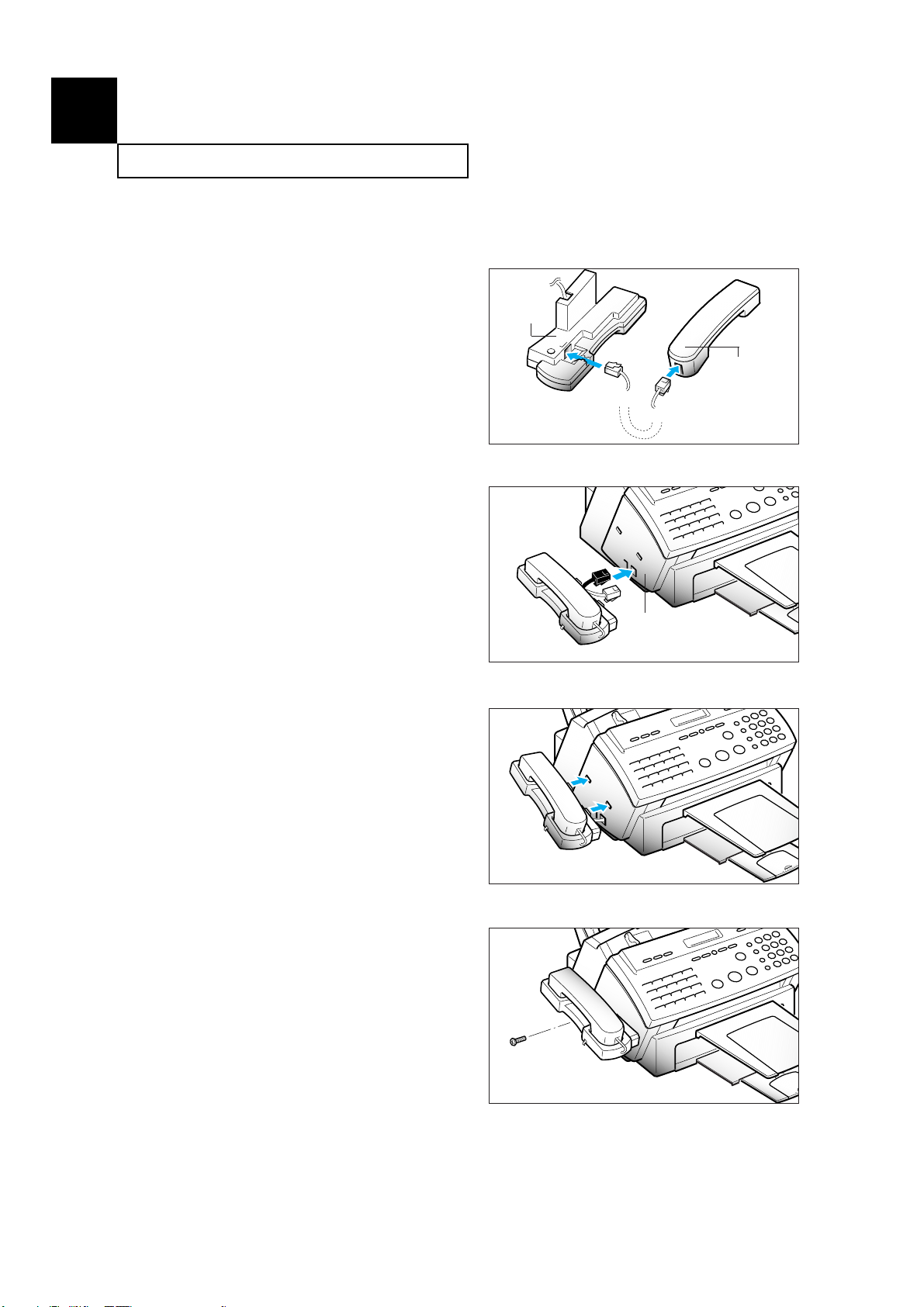
INSTALLAZIONE ED IMPOSTAZIONI
2.2 C
APITOLO DUE : INSTALLAZIONE ED IMPOSTAZIONI
2
Microtelefono e Supporto del Microtelefono
1. Inserire un capo del cavo spiralato
nellÕingresso del microtelefono. Inserire
quindi lÕaltro capo nellÕingresso
modulare sul fondo del supporto del
microtelefono.
0000000
000000
2. Inserire il cavo modulare di colore
bianco nellÕ ingresso modulare anteriore
sul lato sinistro della macchina e il cavo
nero nellÕ altro.
0
0
0
0
0
0
0
0
0
0
0
0
0
0
0
0
0
0
0
0
0
0
0
0
0
0
0
0
0
0
0
0
0
0
0
0
0
0
0
3. Collegare il supporto del microtelefono
al corpo principale. Inserire le due
linguette del supporto nelle fessure sul
lato sinistro del corpo principale come
illustrato nella figura e premerle verso
il basso.
0
0
0
0
0
0
0
0
0
0
0
0
0
0
0
0
0
0
0
0
0
0
0
0
0
0
0
0
0
0
0
0
0
0
0
0
0
0
0
0
0
0
0
0
0
0
0
0
0
0
0
0
0
0
0
0
0
0
0
0
0
0
0
0
0
4. Fissare il supporto usando le viti in
dotazione.
Mettere il microtelefono sul supporto.
0
0
0
0
0
0
0
0
0
0
0
0
0
0
0
0
0
0
0
0
0
0
0
0
0
0
0
0
0
0
0
0
0
0
0
0
0
0
0
0
0
0
0
0
0
0
0
0
0
0
0
0
0
0
0
0
0
0
0
0
0
0
0
0
0
Microtelefono
Supporto
Accertarsi di inserire il
cavo bianco nel primo foro.
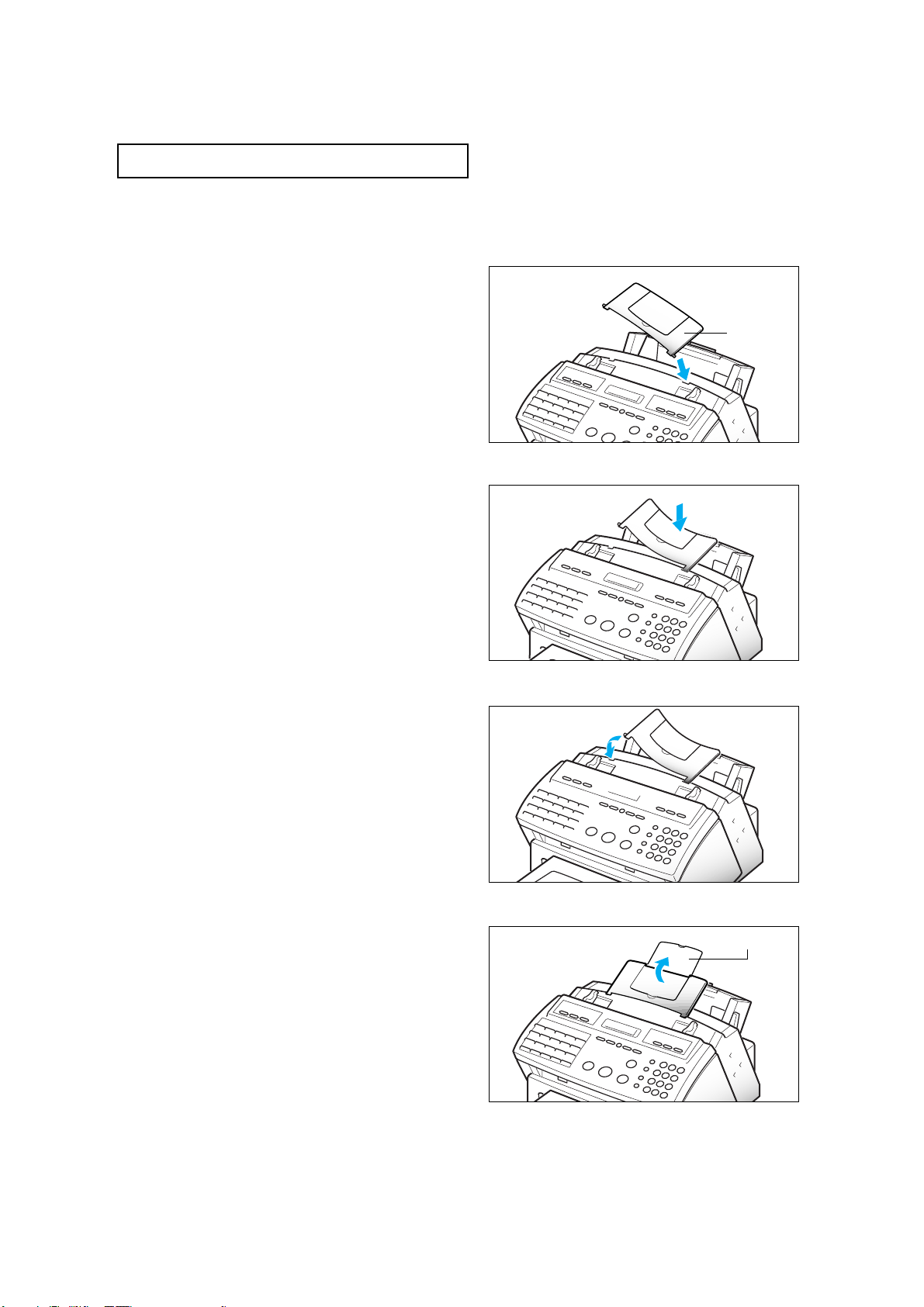
INSTALLAZIONE ED IMPOSTAZIONI
C
APITOLO DUE : INSTALLAZIONE ED IMPOSTAZIONI
2.3
Vassoio dei Documenti
1. Tenere il vassoio dei documenti con
entrambe le mani ed inserire
unÕestremitˆ del vassoio nella fessura
corrispondente come illustrato nella
figura.
2. Flettere delicatamente al centro il
vassoio sino a che lÕaltra estremitˆ si
trova nella posizione della fessura
corrispondente della macchina.
3. Inserire lÕaltra estremitˆ del vassoio
nella fessura corrispondente come
illustrato nella figura.
4. Se necessario, aprire il prolungamento
del vassoio dei documenti.
Vassoio
dei
documenti
Prolungamento
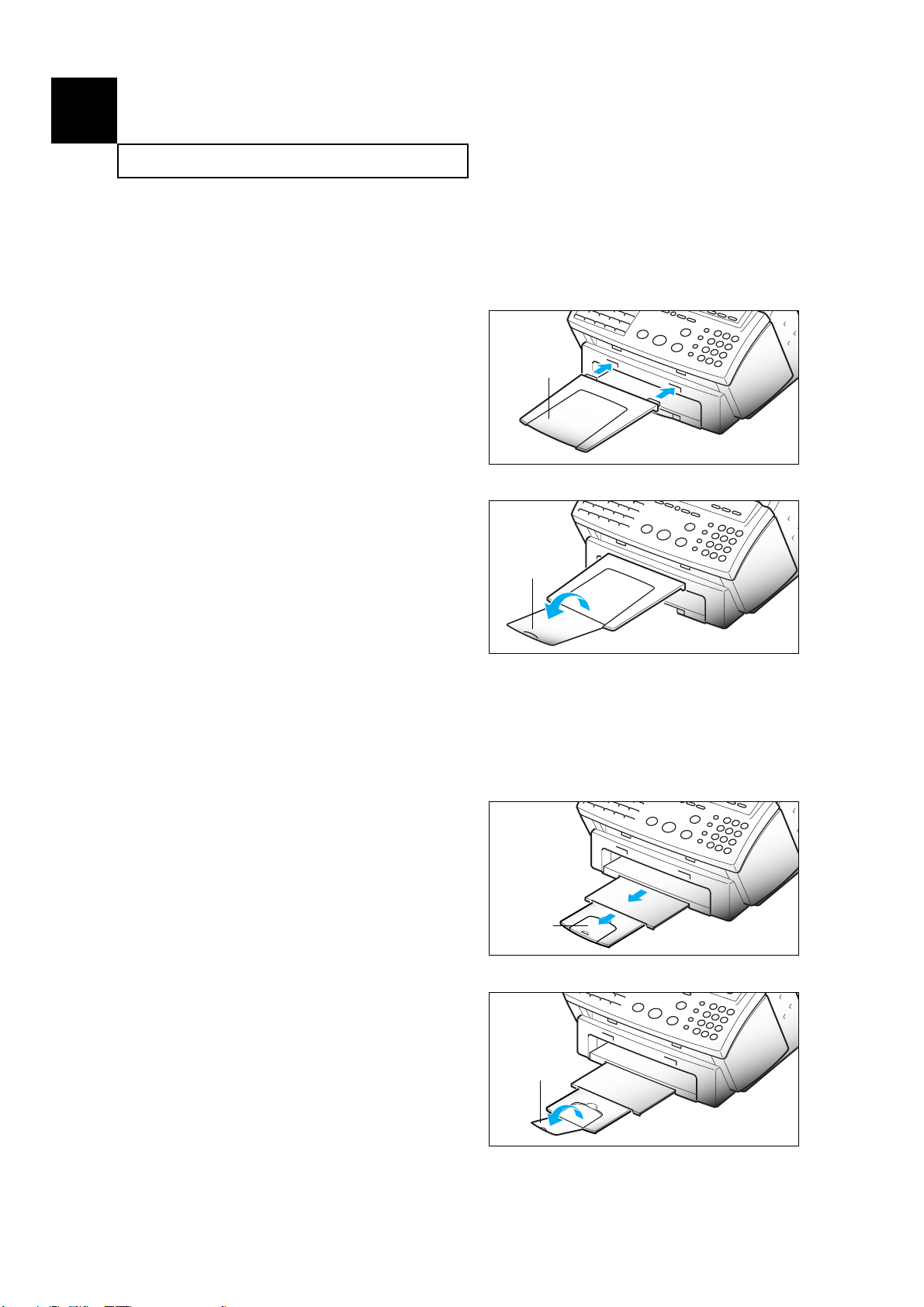
INSTALLAZIONE ED IMPOSTAZIONI
2.4 C
APITOLO DUE : INSTALLAZIONE ED IMPOSTAZIONI
2
Vassoio di Uscita dei Documenti
Il vassoio di uscita dei documenti raccoglie i documenti alimentati in macchina
dallÕalimentatore.
1. Inserire le due linguette del vassoio di
uscita dei documenti nelle fessure che si
trovano nella parte anteriore della
macchina.
2. Se necessario, aprire il prolungamento
del vassoio.
Vassoio
di uscita
documenti
Prolungamento
Vassoio di Uscita della Stampante
Il vassoio di uscita della stampante Ž incorporato nel coperchio inferiore della macchina e
raccoglie i fogli alimentati in macchina dallÕalimentatore automatico della stampante. Per
allungare il vassoio di uscita della stampante:
1. Tirare delicatamente verso di sŽ il
vassoio di uscita della stampante sino
alla lunghezza desiderata.
Vassoio
di uscita
della
stampante
2. Se necessario, aprire il prolungamento.
Togliere eventuali ostacoli davanti
allÕuscita della carta per evitare
inceppamenti.
Prolungamento
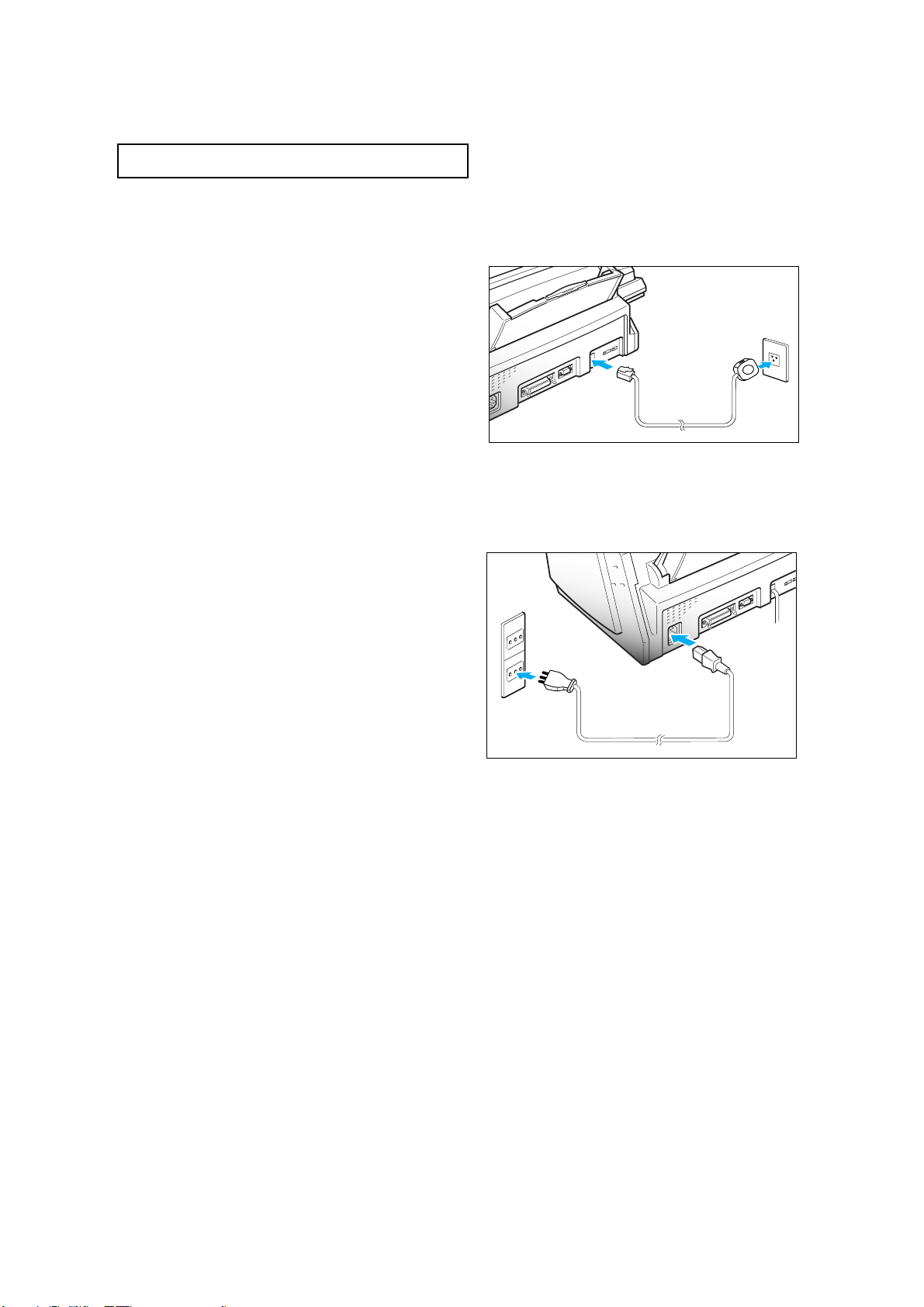
INSTALLAZIONE ED IMPOSTAZIONI
C
APITOLO DUE : INSTALLAZIONE ED IMPOSTAZIONI
2.5
Linea Telefonica
Inserire un capo del cavo della linea
telefonica nel jack TEL LINE e lÕaltro capo
in una normale presa telefonica.
Cavo Elettrico
Inserire un capo del cavo nel retro della
macchina e lÕaltro capo in una normale
presa elettrica con messa a terra.
La macchina si accende. Tutti gli
indicatori luminosi del pannello di
controllo si illuminano e sul display
compare ÔINIZIALIZZAZIONEÕ
seguito da ÔFINE CARTAÕ. Caricare la
carta come descritto a pagina 2.6
Se si vuole spegnere la macchina,
estrarre dalla presa la spina del cavo
elettrico.
Nota: Se vanno persi dei documenti dalla memoria a causa di una mancanza di corrente
elettrica, la macchina stampa automaticamente un rapporto non appena torna la corrente.

INSTALLAZIONE ED IMPOSTAZIONI
2.6 C
APITOLO DUE : INSTALLAZIONE ED IMPOSTAZIONI
2
Caricamento della Carta
1. Tirare su completamente il supporto
della carta che si trova nello scomparto.
Se la carta non Ž stata caricata o Ž finita, sul display compare ÔFINE CARTAÕ. EÕ possibile
caricare circa 100 fogli di carta.
Supporto
della
carta
2. Spingere indietro la leva di caricamento
della carta per aprire lÕalimentatore.
La macchina emette un segnale
acustico per circa 30 secondi e sul
display compare ÔCONTROLLARE
LEVAÕ ed il formato della carta
selezionato tramite le opzioni utente
illustrate a pagina 6.8. Se si vuole
installare una carta di formato
diverso, cambiare lÕopzione dopo
aver caricato la carta.
Leva di
caricamento
carta
3. Smazzare la carta ed inserirla con il
lato di stampa rivolto verso di sŽ.
Spostare a destra la guida della
carta di sinistra in modo che
corrisponda alla larghezza della
carta.
4. Tirare in avanti la leva di caricamento
della carta per chiudere lÕalimentatore.
Guida della carta
Leva di
caricamento
carta
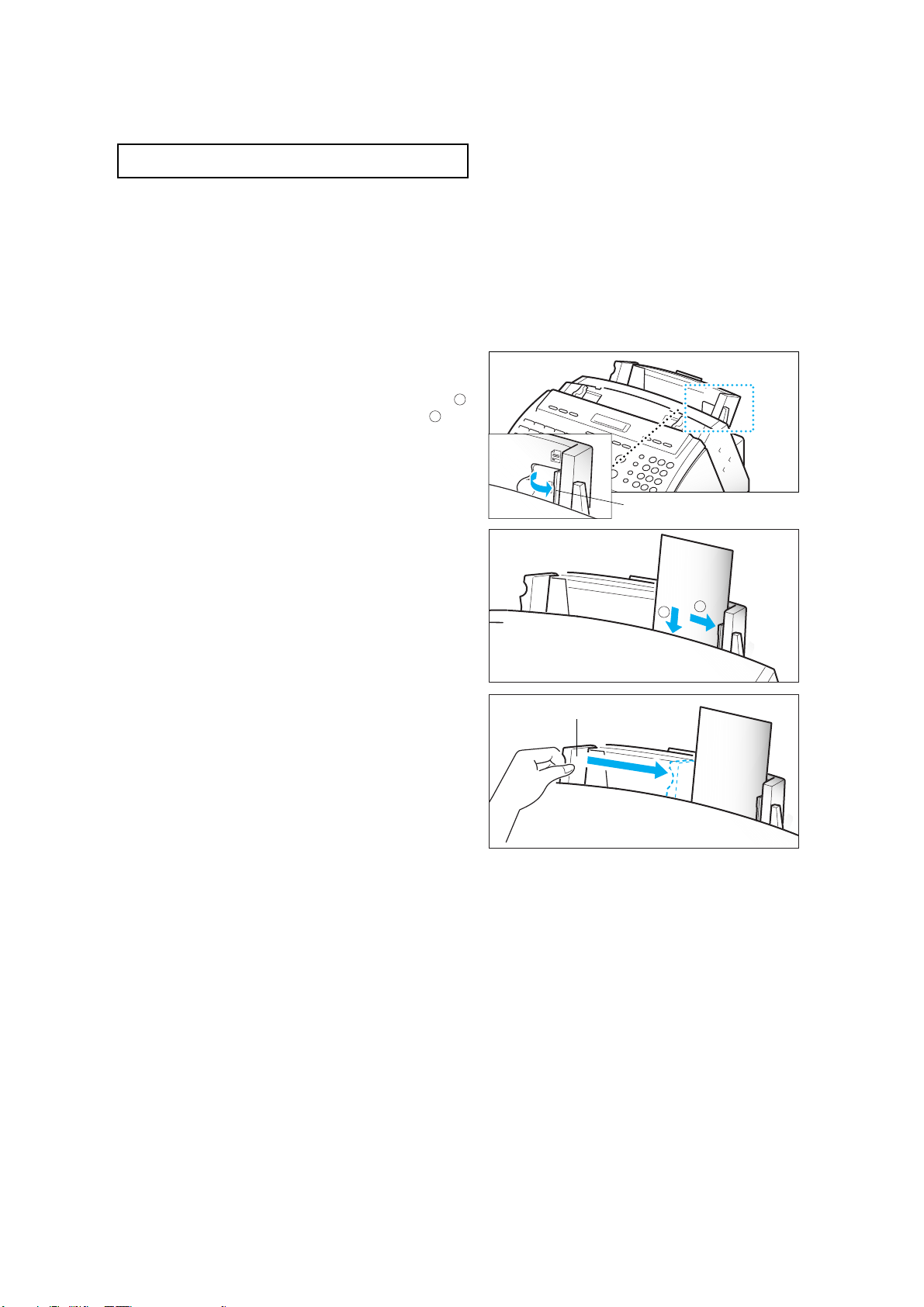
Tipi e Formati della Carta
EÕ possibile ottenere una qualitˆ di stampa soddisfacente con molti tipi di carta comune.
PoichŽ la qualitˆ della carta comune varia notevolmente, occorre provare la qualitˆ di stampa
prima di acquistare grossi quantitativi di carta.
La stampante usa diversi tipi di carta inclusi:
¥ Carta xerografica
¥ Carta per macchina da scrivere
¥ Carta doppio uso
¥ I seguenti tipi di carta per stampanti a getto dÕinchiostro:
Per ottenere i migliori risultati di stampa, usare carte patinate quali la carta Hewlett
Packard LX JetSeries, la carta Hewlett Packard Premium ink Jet, e la carta Epson Stylus
Color Paper per 720 dpi.
INSTALLAZIONE ED IMPOSTAZIONI
Caricamento di Buste
EÕ possibile caricare buste di formato standard o non standard.
Nota: Quando si caricano le buste per stampare un file sul PC, sul display compare ÒFINE
CARTAÓ, il messaggio per˜ non ha alcun effetto sulla stampa.
1. Alzare la guida delle buste.
2. Caricare le buste allÕestrema destra
( )
e premere leggermente in basso ( ).
Il bordo destro delle buste deve
essere allineato al bordo sollevato.
3. Prendere la guida di sinistra della carta
e spostarla a destra in modo che
corrisponda alla larghezza della busta.
4. Dopo aver finito di stampare le buste,
ripiegare la guida.
2
1
Note:
¥ Se si toglie la busta senza stamparla,
premere RESET STAMPANTE.
¥ Non scrivere nulla nei 10 mm dal
bordo della busta.
¥ Specifiche delle buste che possono
essere stampate:
- Peso: 75 - 90 g/m2
- Dimensione:
larghezza x lunghezza:
98,5 x 190,5 mm - 215,9 x 364 mm
C
APITOLO DUE : INSTALLAZIONE ED IMPOSTAZIONI
2.7
Guida della carta
Guida delle buste
1
2

INSTALLAZIONE ED IMPOSTAZIONI
2.8 C
APITOLO DUE : INSTALLAZIONE ED IMPOSTAZIONI
2
Installazione della Cartuccia di Stampa
Quando si installa una nuova cartuccia, eseguire tutte le operazioni seguenti:
1. Premere il tasto CARTUCCIA sul pannello di controllo. Sul display compare ÔCONTR. CARTUCCIA
INSTALLARE PREGOÕ e il portacartuccia va in posizione di caricamento. Se si installa una cartuccia
a colori, usare il comando ÒInstalla CartucciaÓ nel programma di controllo SAMSUNG
MFP4100/4200 del PC.
2. Sollevare con la mano il pannello di
controllo ed aprire il coperchio
superiore. Il coperchio superiore si apre
esercitando una pressione nel punto A e
facendolo scorrere sino a sentire un
click.
A
A
Coperchio
superiore
Pannello
di
controllo
PoichŽ tutta la carta varia per quanto riguarda le caratteristiche fisiche, Ž possibile ottenere
risultati diversi da diverse confezioni di carta anche se le confezioni contengono lo stesso tipo
di carta. In caso di risultati scadenti, tentare con lÕaltro lato della carta, provare un tipo di
carta diverso o unÕaltra confezione dello stesso tipo di carta.
Non usare i seguenti tipi di carta:
¥ Moduli continui
¥ Carta sintetica
¥ Carta termica
¥ Moduli e documenti costituiti da pi• fogli
¥ Carta chimica (carta autocopiante)
¥ Carta con scritte in rilievo o goffrate
Per caricare carta con un lato di stampa preferito, caricare la carta con il lato preferito rivolto
verso lÕ alto.
La macchina accetta i seguenti formati di carta:
Nota: Per stampare su cartoncini, caricare il cartoncino con la guida per le buste in
posizione alzata, esattamente come si caricano le buste.
Usare carta che soddisfa le seguenti specifiche:
Formato mm pollici
Letter 216 279 8.5 11.0
B5 182 257 7.2 10.1
A4 210 297 8.3 11.7
Lunghezza 127 - 364 mm 5.0 - 14.33 Ò
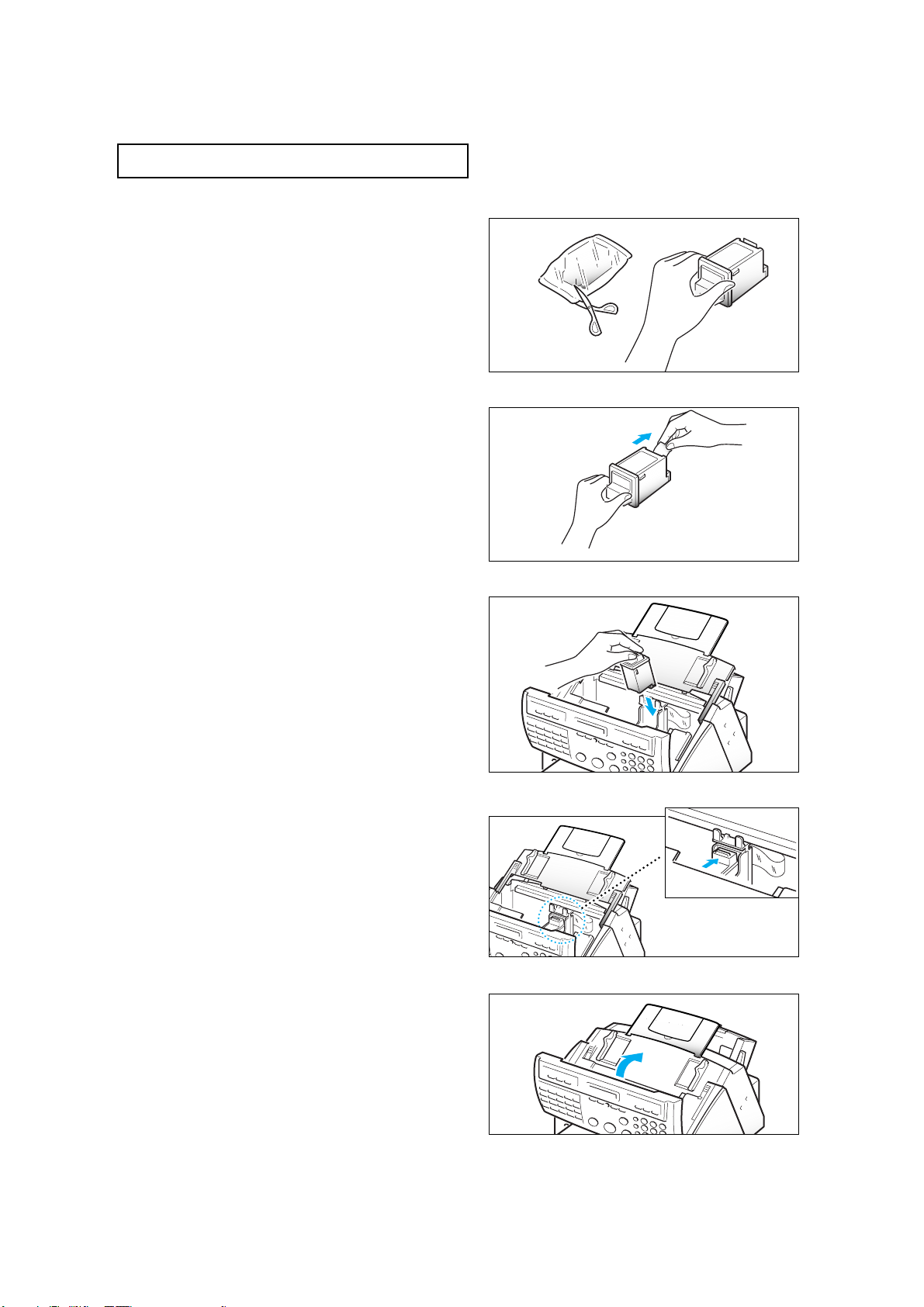
INSTALLAZIONE ED IMPOSTAZIONI
C
APITOLO DUE : INSTALLAZIONE ED IMPOSTAZIONI
2.9
6. Premere saldamente la cartuccia nella
direzione della freccia sino a che scatta
in posizione.
7. Dopo aver installato la cartuccia,
riportare il coperchio superiore ed il
pannello di controllo nelle loro posizioni
normali.
4. Togliere con attenzione il nastro adesivo
che copre la testina di stampa.
Accertarsi di togliere tutto il nastro
adesivo.
Non toccare la superficie di rame.
5. Inserire la cartuccia nel portacartuccia.
3. Togliere la cartuccia di stampa dalla
confezione. Tenere la cartuccia solo per
le zone nere o la parte superiore
colorata.
Non toccare la superficie in rame.
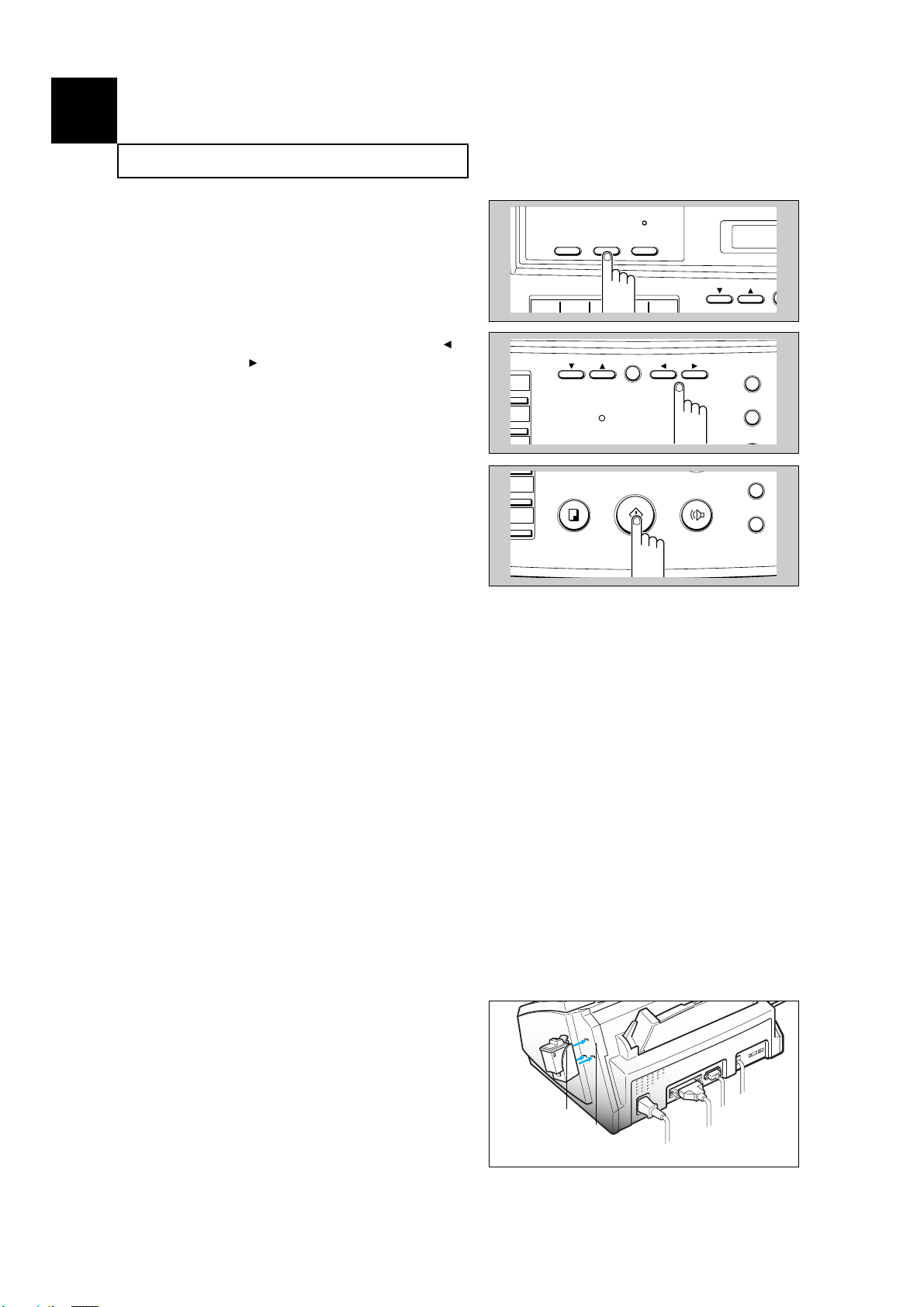
INSTALLAZIONE ED IMPOSTAZIONI
2.10 C
APITOLO DUE : INSTALLAZIONE ED IMPOSTAZIONI
2
Unità di Conservazione della Cartuccia di Stampa
(solo SF4100, SF4200, SF4220)
LÕunitˆ di conservazione della cartuccia consente di riporre una cartuccia di ricambio nera o
a colori ed evita che una cartuccia aperta si asciughi.
Applicare lÕunitˆ di conservazione della
cartuccia inserendo le tre linguette nelle
fessure sul lato destro del corpo principale
e facendola scendere sino a che scatta in
posizione.
Unità di
conservazione
cartuccia
Fessura
8. Premere il tasto CARTUCCIA o AVVIO.
Usare il comando ÔInstalla CartucciaÕ del
PC nel caso di una cartuccia a colori.
Sul display compare ÔLA
CARTUCCIA E 1:NUOVA 2:USATA.Õ
10. Premere il tasto AVVIO o CARTUCCIA.
Sul display compare brevemente
ÔINSTALLATO MONOÕ (o ÔINSTALL.
COLOREÕ nel caso di una cartuccia a
colori). Usare il comando ÔInstalla
CartucciaÕ del PC nel caso di una
cartuccia a colori.
Se la cartuccia non Ž installata
correttamente, sul display compare
ÔCONTR. CARTUCCIA
INSTALLARE PREGOÕ. Togliere la
cartuccia e inserirla nuovamente.
Note:
¥
Quando si installa una cartuccia nuova, occorre scegliere Ô1:NUOVAÔ. Quando si installa una
cartuccia usata, selezionare Ô2:USATAÕ, che aiuta a controllare la quantitˆ di inchiostro
restante. Se si mescolano parecchie cartucce usate, sarˆ difficile controllare la quantitˆ di
inchiostro restante. Quando si installa una cartuccia nuova, Ž opportuno usarla sino a che Ž
completamente esaurita.
¥ Se la nuova cartuccia non dˆ unÕeccelente qualitˆ di stampa, consultare la sezione:
ÔManutenzione della Cartuccia di StampaÕ.
¥
Se si vuole installare una cartuccia a colori per stampare un file su PC, occorre usare il
comando ÔInstalla CartucciaÕ nel programma di controllo SAMSUNG MFP4100/4200 sul PC.
Se si usa il tasto CARTUCCIA della macchina, questa emette un segnale acustico e
visualizza brevemente ÔRI-IMPOST.COLORE USO PC DRIVERÕ. Usare il comando ÔInstalla
CartucciaÕ sul PC, diversamente il file potrebbe essere stampato in nero composito.
A
MEMORIE/
9. Scegliere Ô1:NUOVAÕ usando il tasto
o , oppure premendo il tasto 1.
ATTIVO
01 02 03 04 05
CARTUCCIARESET STAMPANTE
AVANZPAGINA
RICERC
OTEST
IONE VELOCE
IORNALE
RICERCA/CANCELLA
ALLARME
AVVIO
STOP
SELEZ./RVCOPIA
MEMORIE/
A.DUALE
MENU
R
A.DUALE
RP/P
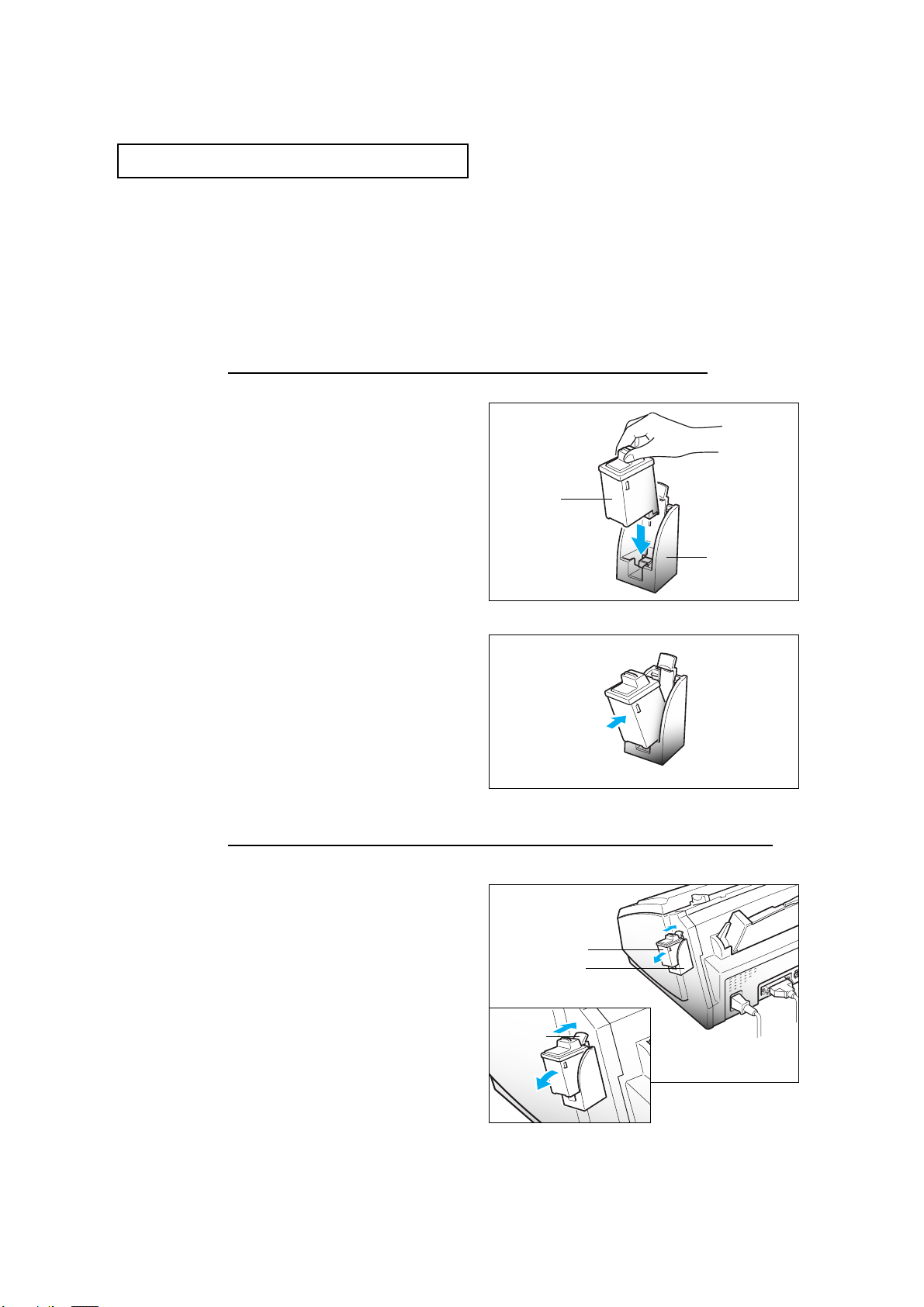
INSTALLAZIONE ED IMPOSTAZIONI
C
APITOLO DUE : INSTALLAZIONE ED IMPOSTAZIONI
2.11
RIMOZIONE DI UNA CARTUCCIA DI STAMPA DALLÕUNITAÕ DI CONSERVAZIONE
Afferrare la cartuccia e tirarla con
decisione nella direzione della freccia.
Mentre si tira la cartuccia verso di sŽ,
spingere allÕindietro lÕimpugnatura
dellÕunitˆ di conservazione. In tal modo Ž
facile estrarre la cartuccia.
Cartuccia
Unità di
conservazione
Impugnatura
Cartuccia
di stampa
Unità di
conservazione
Riporre una Cartuccia di Stampa nell’Unità di Conservazione
(solo SF4100, SF4200, SF4220)
Quando si usano alternativamente cartucce di stampa a colori e nere, tenere la cartuccia
non utilizzata nellÕapposita unitˆ di conservazione. LÕunitˆ di conservazione evita che la
cartuccia si asciughi e la tiene a portata di mano.
INSERIMENT
O DI UNA CARTUCCIA NELLÕUNITAÕ DI CONSERVAZIONE
1. Inserire la cartuccia nellÕunitˆ di
conservazione tenendola per la parte
superiore colorata.
2. Premere saldamente nella direzione
della freccia sino a che scatta in
posizione.
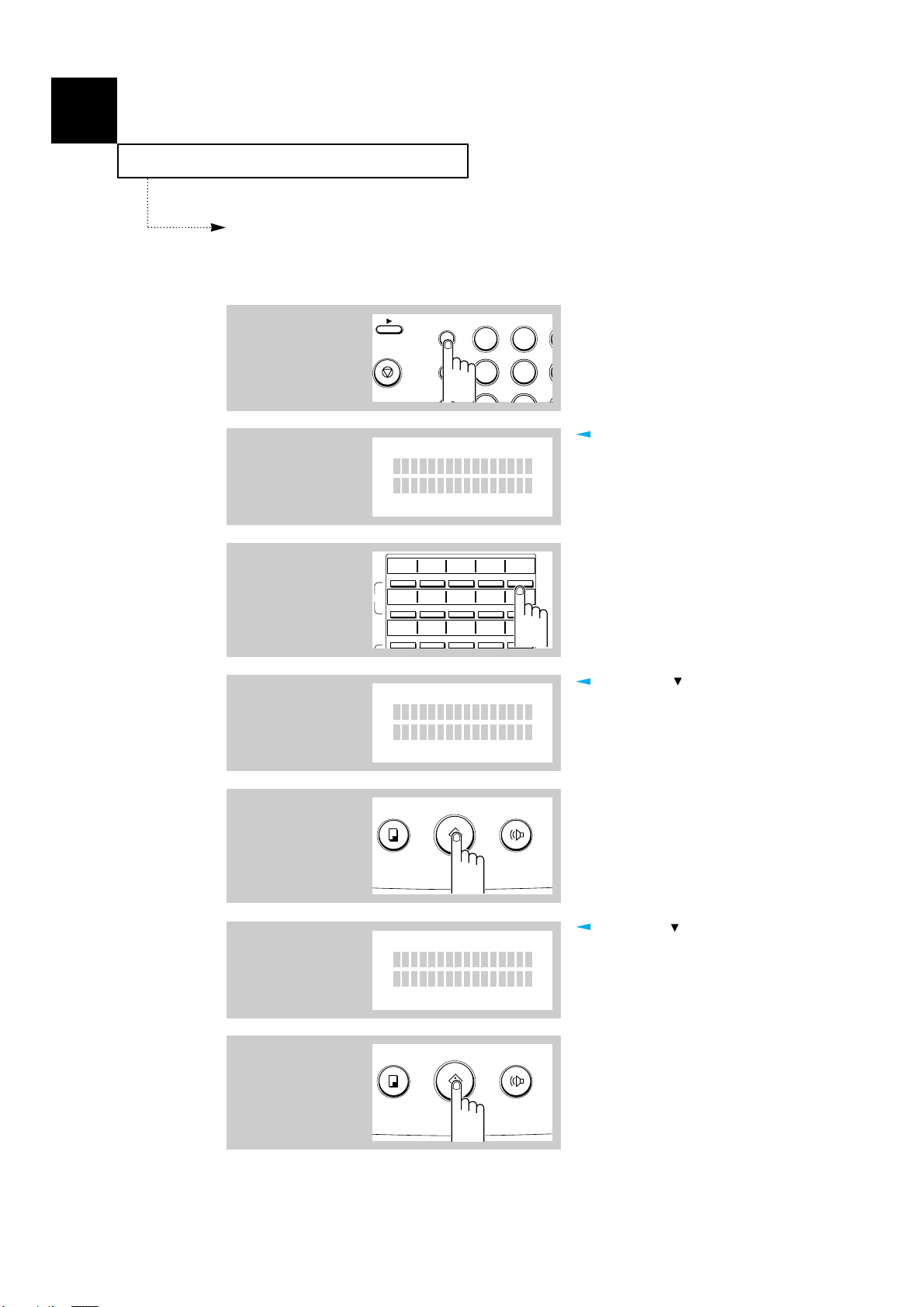
INSTALLAZIONE ED IMPOSTAZIONI
2.12 C
APITOLO DUE : INSTALLAZIONE ED IMPOSTAZIONI
2
3
Premere AVVIO per
eseguire il test della
stampante.
SELEZ./RVCOPIA
AVVIO
Il display chiede se si
vuole eseguire lÕautotest.
AU TO TE S T ?
( AVVI O/v)
Se si preme , si pu˜ scegliere
unÕaltra voce del menu.
4
Premere AVVIO per
eseguire lÕautotest della
stampante.
SELEZ./RVCOPIA
AVVIO
2
Premere 05, AUTOTEST,
sulla tastiera per la
selezione diretta.
01 02 03 04 05
06 07 08 09 10
11 12 13 14 15
TX MEMORIA TX DIFFER. POLLING AGG./CANC. AUTOTEST
SEL.GRUPPO ID SISTEMA DATA&ORA OPZIONI
RAPP.CONF. ATTESA LISTA NUM. OPZIONI GIORNALE
SCANSIONE VELOCE
I tasti 01-16 per la selezione diretta
svolgono funzioni specifiche quando
vengono usati con il tasto MENU. Ogni
tasto dˆ accesso ad una determinata
funzione.
Se si sceglie , si pu˜ selezionare
unÕaltra voce del menu. Premendo
STOP si riporta la macchina in attesa.
Il display chiede di
premere il tasto funzione
desiderato.
PREMERE
TASTO FUNZIONE
Il display chiede se si
vuole eseguire il test della
stampante.
TEST STAMPANTE?
(AVVI O/v/S TOP)
Esecuzione del Test Autodiagnostico
Ogni volta che si installa una nuova cartuccia, eseguire il test autodiagnostico per
controllare se il meccanismo della stampante funziona correttamente.
1
Premere MENU.
2
PQRS
GHI
ABC
MENU
STOP
R
MEMORIE/
A.DUALE
JKL
TUV
1
45
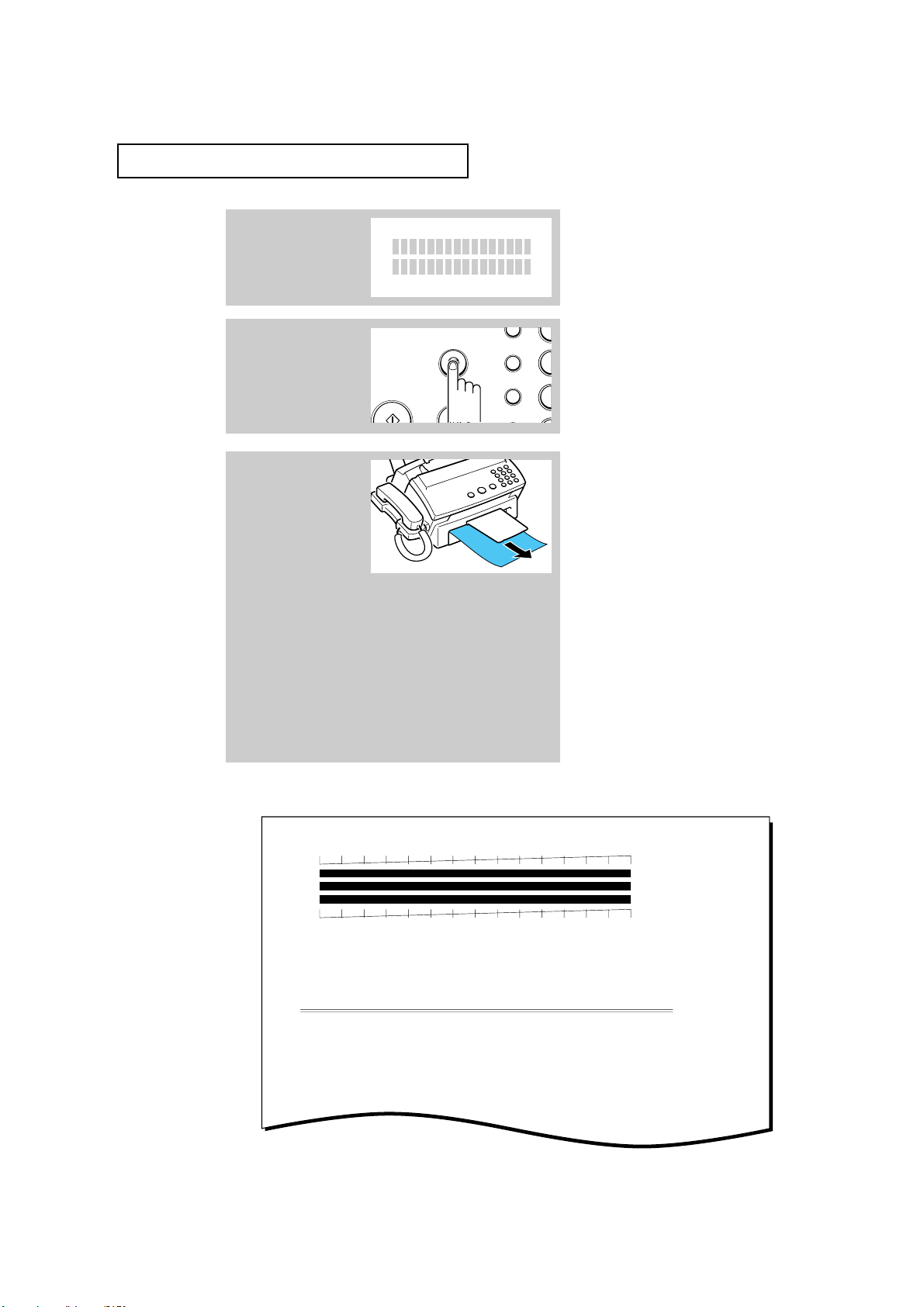
SAMSUNG MFP4100/4200 04/13/96
Quality : LQ Bidi Print : OFF Paper : A4
Top Margin : 0.55" Ink Saver : No
Transpar. : NO Pitch : 10 CPI Font : Courier
Orient : Portrait Autowrap : OFF CR Def. : CR=CR
Lines : 64 Character : PC-8
Name
Courier
Courier
Courier
Courier
LT Gothic
LT Gothic
LT Gothic
CG Times
5
10
16.67
20
6
12
24
Prop.
ABCDEFGHIJKLM
ABCDEFGHIJKLMOPQRSTUVWXYZ
ABCDEFGHIJKLMOPQRSTUVWXYZ
ABCDEFGHIJKLMOPQRSTUVWXYZ
ABCDEFGHIJKLMN
ABCDEFGHIJKLMOPQRSTUVWXYZ
ABCDEFGHIJKLMOPQRSTUVWXYZ
ABCDEFGHIJKLMOPQRSTUVWXYZ
Pitch Sample Char.
INSTALLAZIONE ED IMPOSTAZIONI
C
APITOLO DUE : INSTALLAZIONE ED IMPOSTAZIONI
2.13
<Esempio di campione di stampa>
5
Premere due volte STOP
per ritornare in attesa.
PQ
G
STOP
SELEZ./RV
AVVIO
R
MEMORIE/
A.DUALE
RP/P
1
4
7
La macchina stampa un
campione di prova che
presenta lo stato della
stampante.
ATTENDERE
S TA MPA I N CORS O
6
Esaminare la prova di
stampa e controllare se la
riga diagonale presenta
delle interruzioni. Se Ž
interrotta significa che gli
ugelli sono intasati.
Eseguire la prova degli
ugelli. Vedere pagina 7.5.
Se le righe diagonali non
sono interrotte e le barre
nere (o a colori) sono
nitide, significa che il
meccanismo della
stampante funziona
correttamente. Vedere il
campione di stampa
seguente.

INSTALLAZIONE ED IMPOSTAZIONI
2.14 C
APITOLO DUE : INSTALLAZIONE ED IMPOSTAZIONI
2
1. Togliere la corrente elettrica estraendo la
spina del cavo elettrico dalla presa.
2. Collegare il cavo della stampante parallela
allÕingresso a 36 piedini sulla macchina.
Occorre di usare il cavo parallelo che
supporta le comunicazioni
bidirezionali IEEE-P1284.
3. Fissare le graffe metalliche al cavo
parallelo.
4. Collegare lÕaltro capo del cavo parallelo al
calcolatore.
Vedere il manuale dÕuso del
calcolatore per il collegamento
dellÕaltro capo del cavo della
stampante al calcolatore.
COLLEGAMENT
O DEL CAVO SERIALE
5. Collegare al calcolatore il cavo seriale
RS232-C in dotazione.
Fissare il cavo seriale con le viti.
Collegare lÕaltro capo del cavo seriale al
calcolatore.
6. Riattivare la corrente elettrica inserendo la
spina del cavo elettrico nella presa.
Vedere il manuale dÕuso del calcolatore
per il collegamento dellÕaltro capo del
cavo seriale al calcolatore.
Collegamento al PC (SF4100, SF4200, SF4220)
Collegamento dell’SF4200/SF4220 al PC
Usare il cavo seriale ed il cavo della stampante parallela che supporta le comunicazioni
bidirezionali per collegare la macchina al calcolatore.
Nota: Accertarsi di togliere la corrente estraendo la spina del cavo elettrico dalla presa prima
di eseguire il collegamento. A collegamento ultimato, riattivare la corrente elettrica.
COLLEGAMENT
O DEL CAVO DELLA STAMPANTE
Cavo
della
stampante
Cavo
seriale
